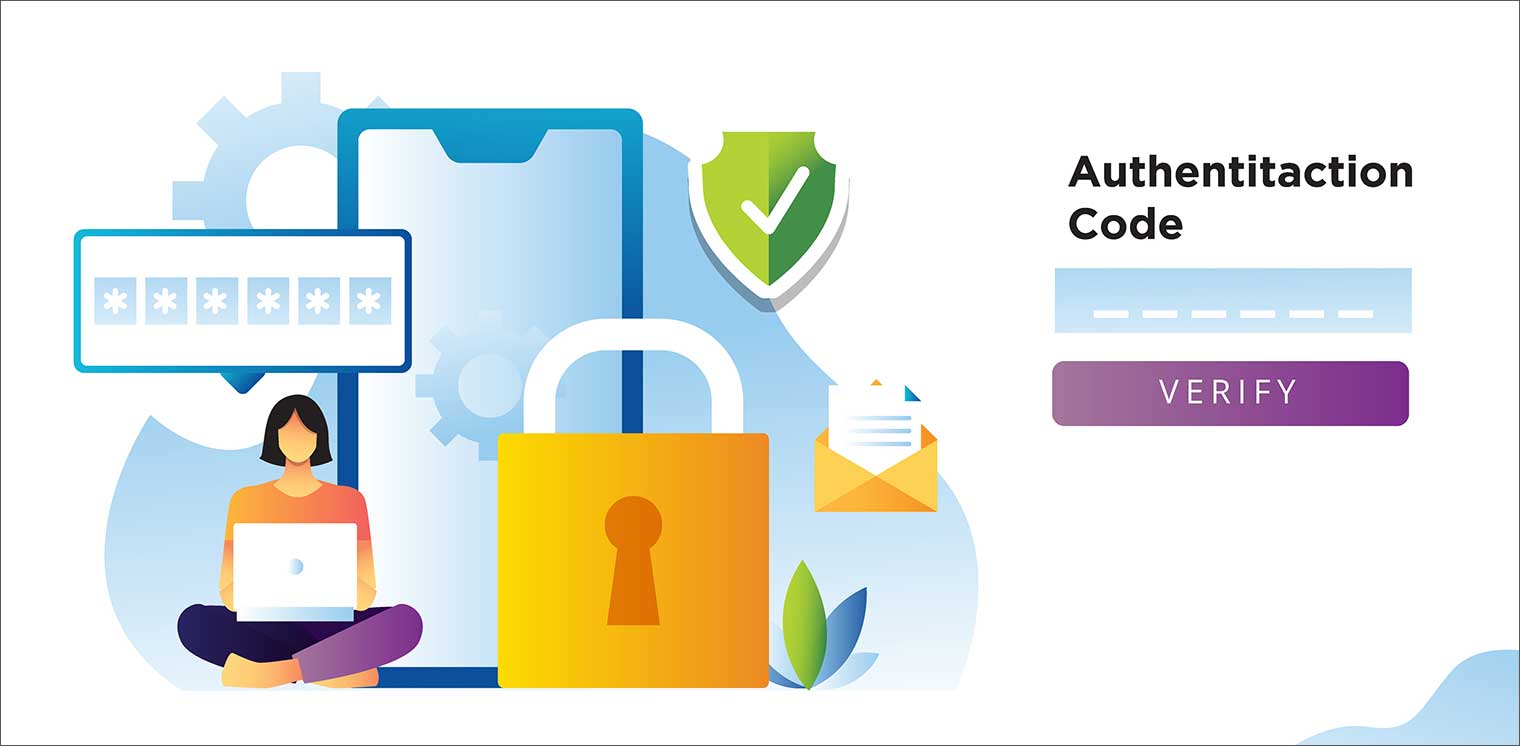
海外のWebサービスやアプリを利用する際に、SMS認証用に携帯番号の登録が必要になることが多いですよね。それがたとえばアメリカ国内限定のサービスの場合、アメリカの電話番号の登録が必要になります。でも実際、日本に住んでいてアメリカの番号をどうやって取得したらよいのでしょう。
Nextplusという無料のアプリを使えば、日本からアメリカ国内限定のWebサービスやアプリをどうしても使いたい場合、SMS認証用にアメリカの電話番号を簡単に取得できます。この記事では、アメリカの電話番号を無料で取得して、無料で保持し続ける方法をわかりやすく説明します。
Nextplusとは
Nextplusとはアメリカの電話番号を無料で取得でき、テキストメッセージや電話がかけられるアプリです。もちろん海外出張や旅行時に利用することも出来るのですが、たとえば、日本国内からアメリカ国内のサービスを利用するにあたって、アメリカの番号をSMS認証用に登録するという使い方も出来ます。
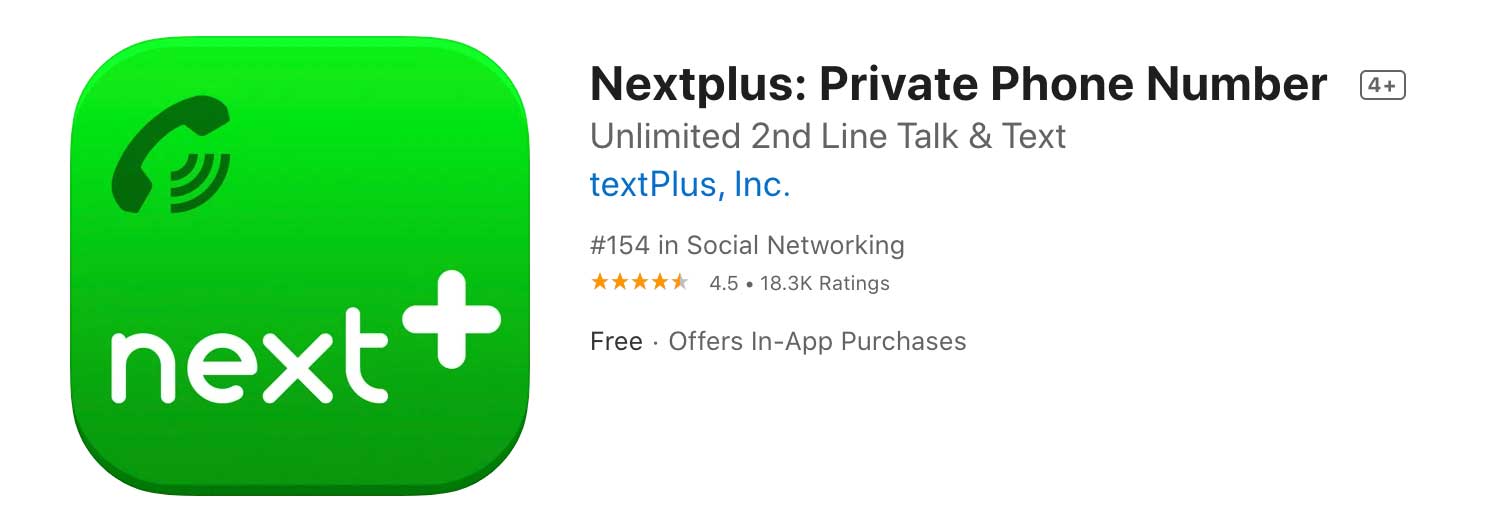
昨今のWebサービスやアプリは、IDとパスワードがあればログインできるものは徐々に減ってきており、不正利用を防ぐ為に、登録の携帯番号にアクセスコードやワンタイムパスワードを送って本人確認をする、いわゆる2段階認証を導入するケースが増えています。
アメリカ国内限定のサービスを利用したいとなった場合、やはり2段階認証やSNS認証のために携帯番号の登録が必要となる場合があります。Nextplusであれば無料でアメリカの電話番号を簡単に取得できるので、そういった2段階認証にも活用できるという訳です。
使い方はとても簡単です。まずアプリをインストールします。
Nextplus は検索すれば、Appストア、Google Playストアのどちらでもヒットします。
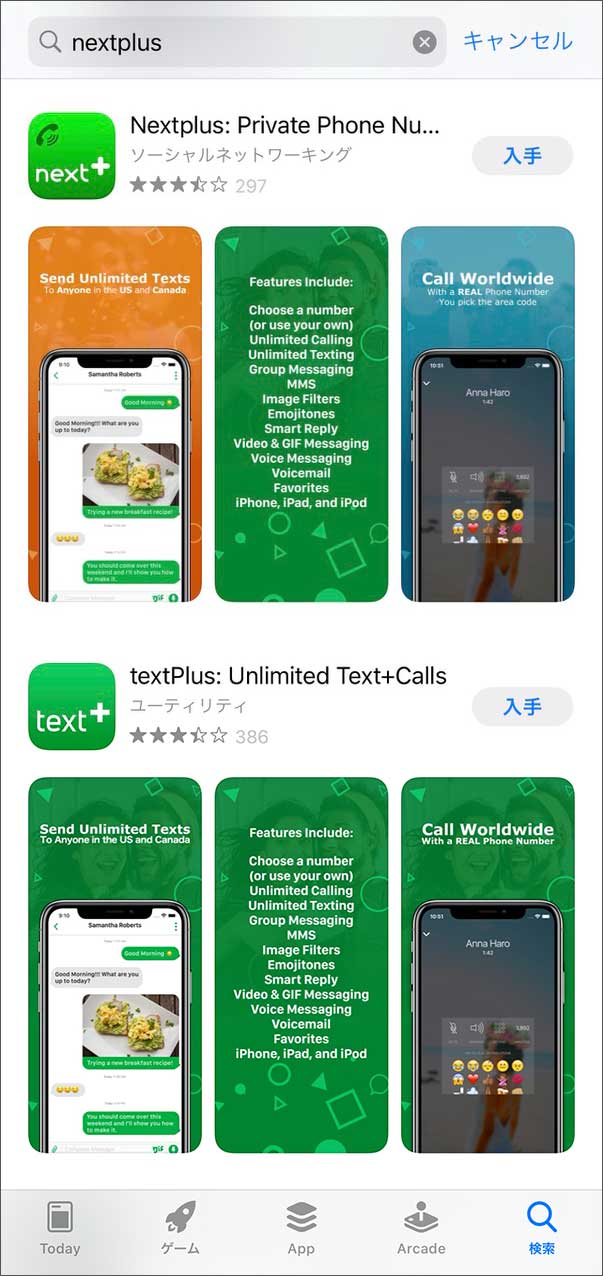
Nextplus のほかに textPlus というアプリも見つかると思いますが、これは同じ会社が出しているアプリなので中身はほぼ同じです。
試しに両方とも使用してみましたが、同じユーザIDとパスワードでどちらもログインできますし、逆にどこが違うのかまったく分かりません。
なのでどちらを使用しても同じではありますが、Nextplus の方が後発アプリなので Nextplusで解説していきたいと思います。
※ 今回 iOSでの解説となりますので Android版は仕様が多少異なるかもしれません。
NextPlusのアカウントを作成する
Nextplus アプリを起動すると以下の画面になるので SIGN UP をタップします。次の画面でユーザー名とパスワードを入力して Sign Up をタップします。
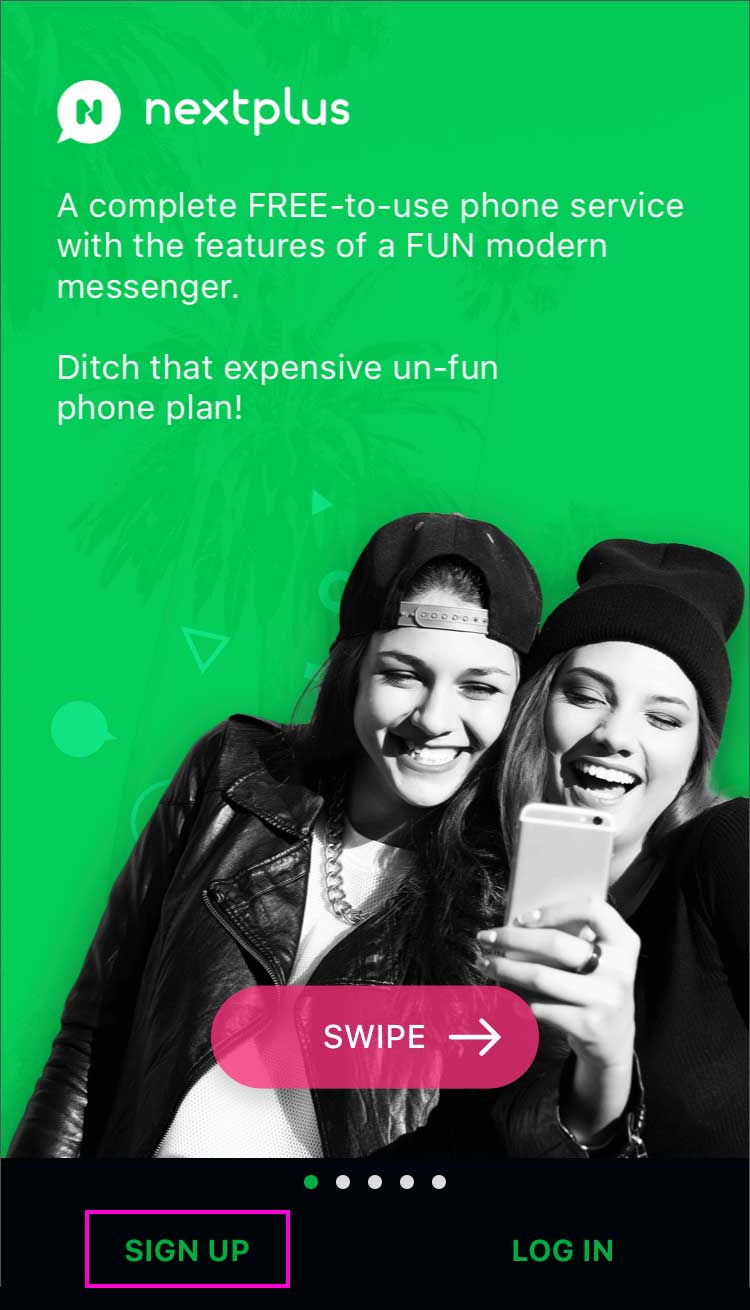 SIGN UP をタップ
SIGN UP をタップ
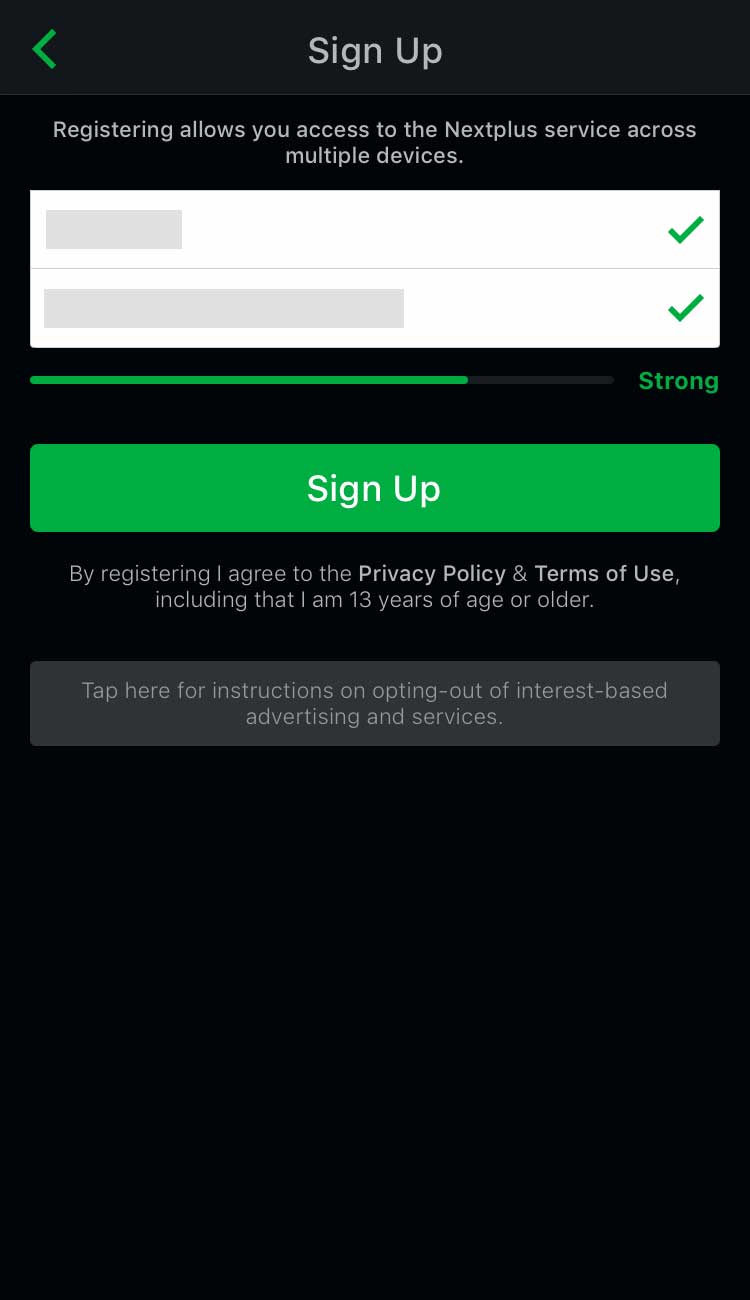 ユーザー名とパスワードを入力して Sign Up
ユーザー名とパスワードを入力して Sign Up
ここで以下のように「アプリが他社のアプリやサイトを横断して、行動履歴の追跡を許可するかどうか」の確認のメッセージが表示されます。この表示は、Apple が2021年4月から導入したルール変更によるもので、アプリストア内のすべてのアプリは、ユーザーの行動履歴をトラッキングするには必ずユーザーの許可が必要になっているためです。許可するかしないかを選択します。
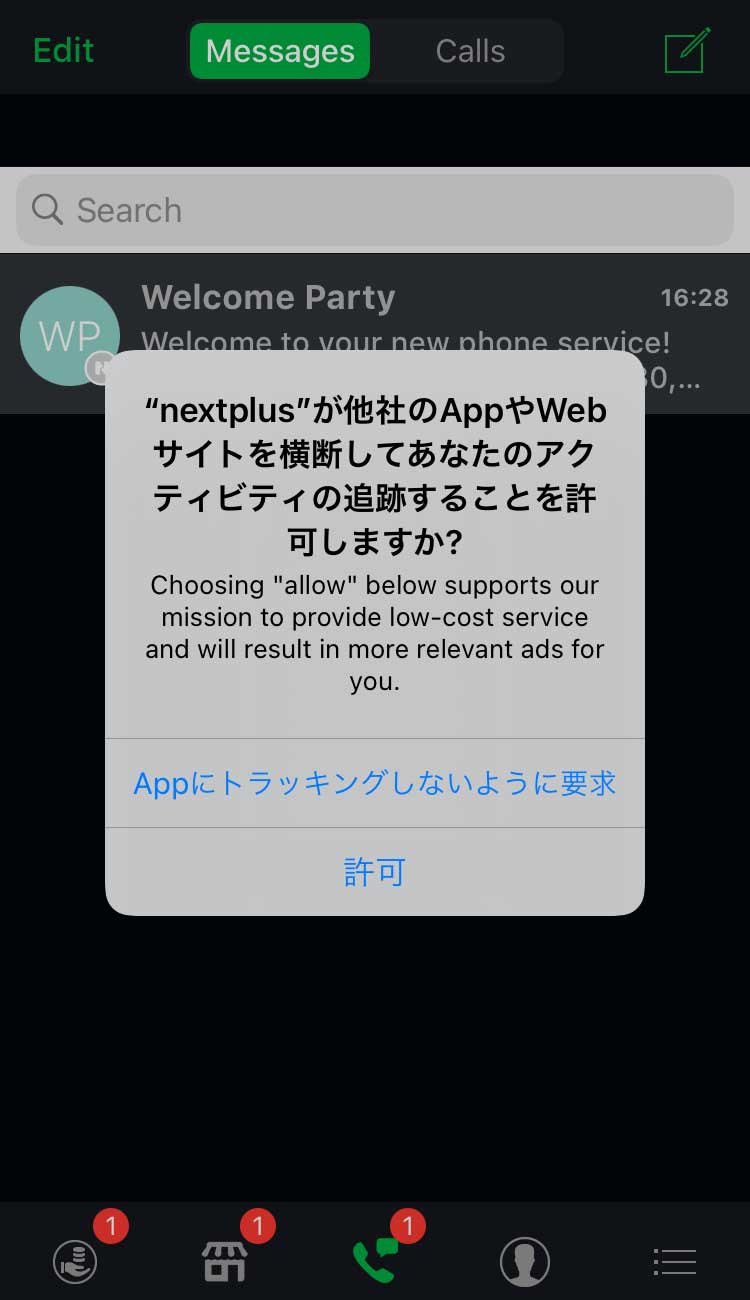
ちなみにAppleのルール変更前から、Nextplus はアプリのサインアップ時に、以下のようなかたちでトラッキング情報の使用目的を詳しく提示し、ユーザーから許可を得るというプロセスを取っていました。現在はサインアップ時には表示されなくなったようです。
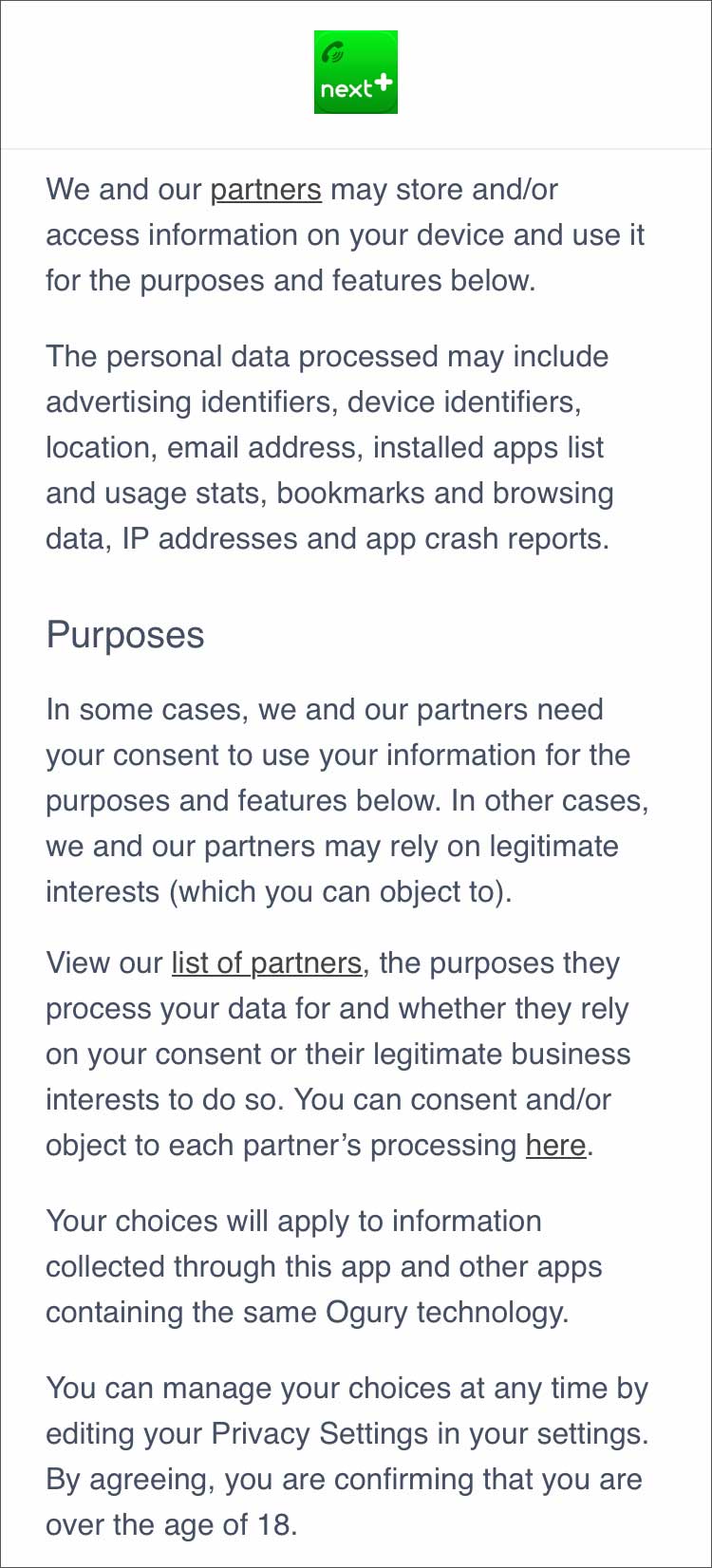
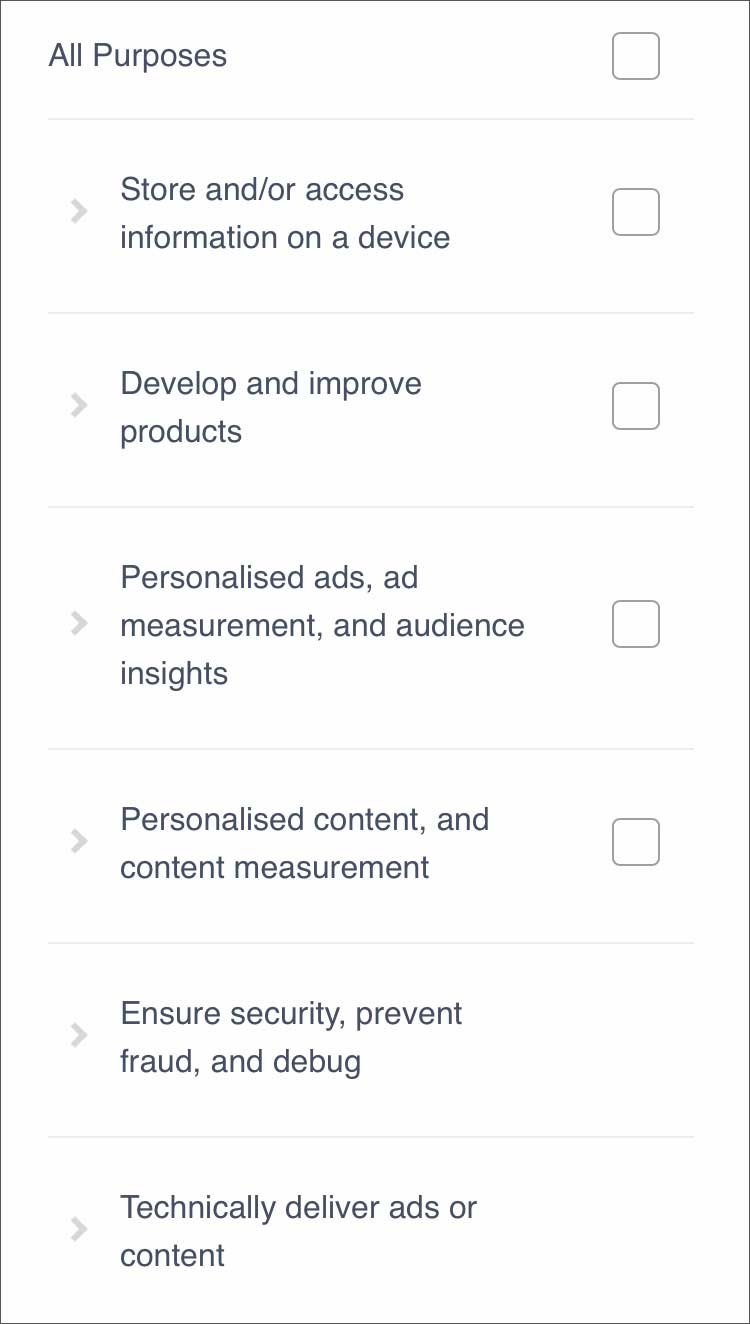
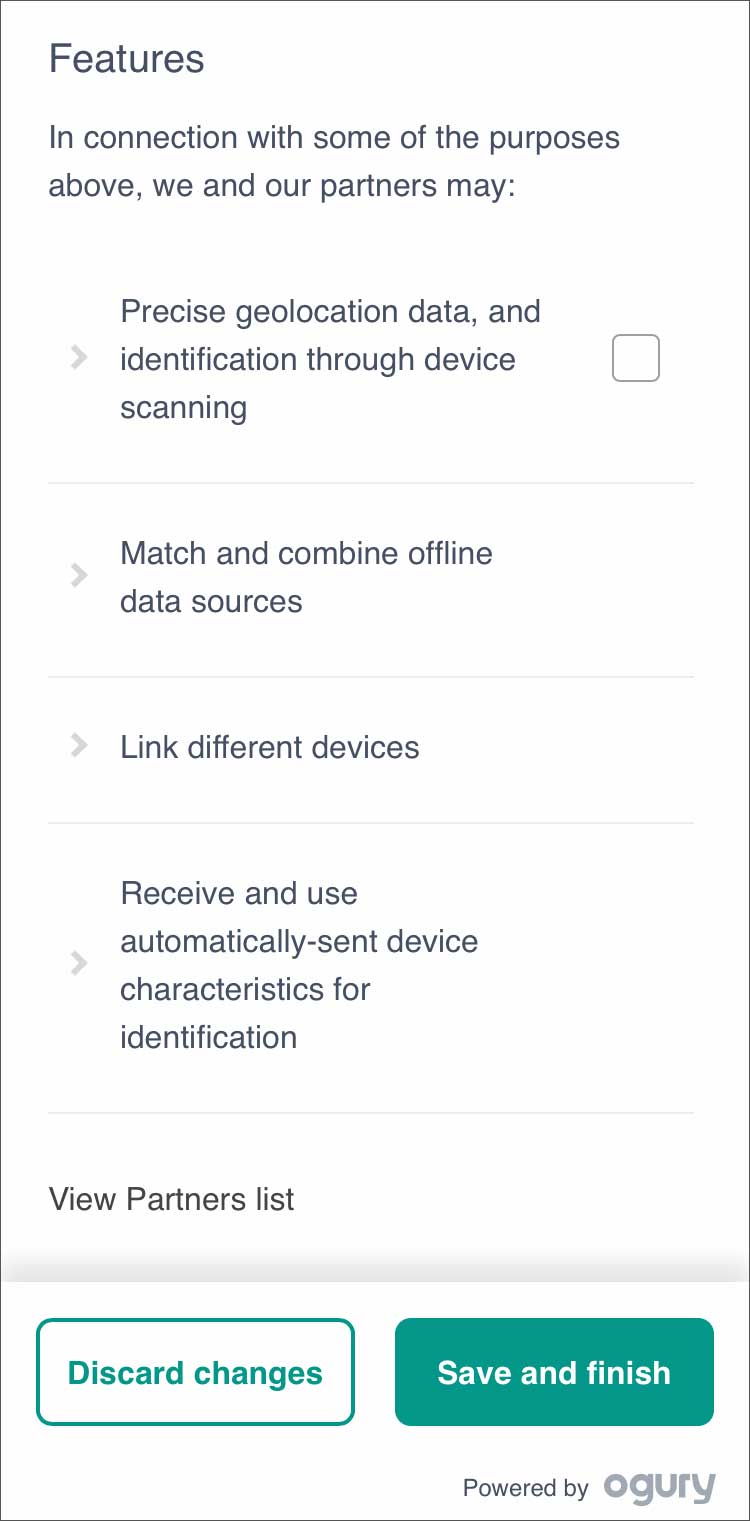
次に以下のように「通知がオフになっています。次の画面でOKを押して友達からのテキストや電話を受け取りましょう」と表示され、次の画面で通知を許可するかどうかのポップアップが出ますのでどちらか選択しておきます。
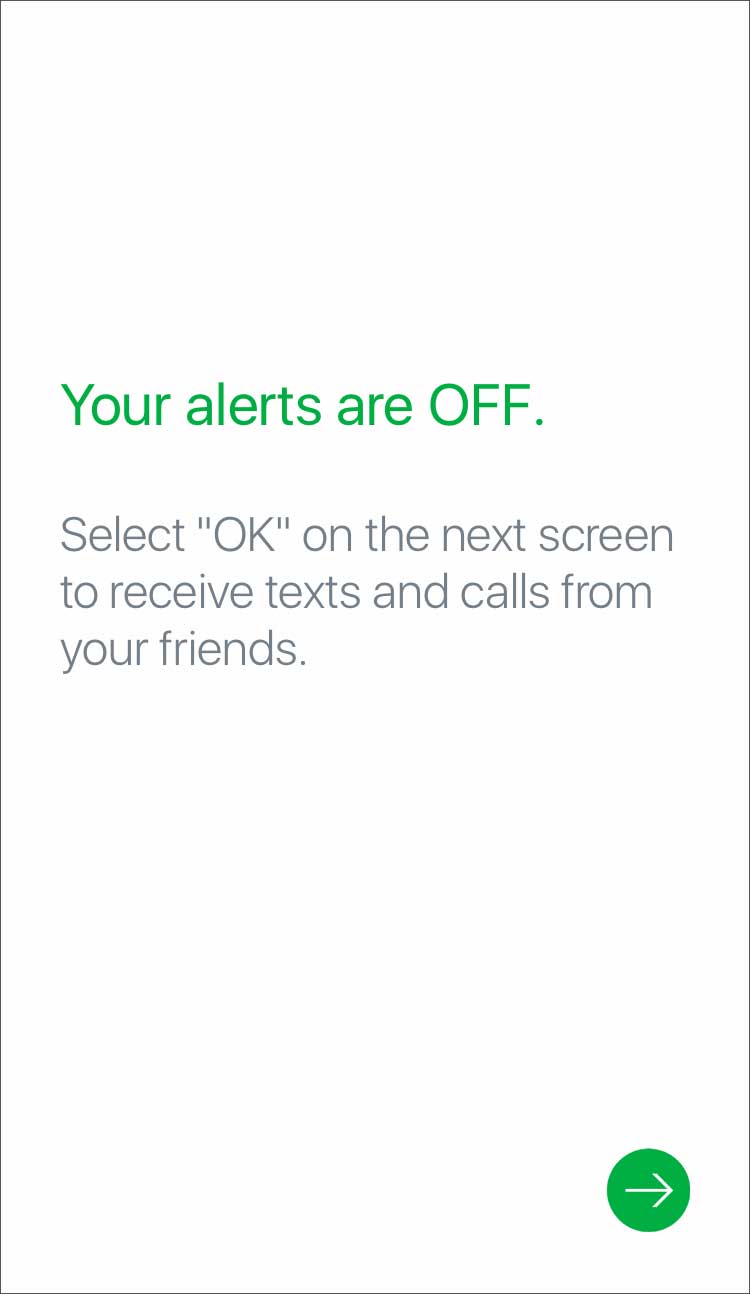
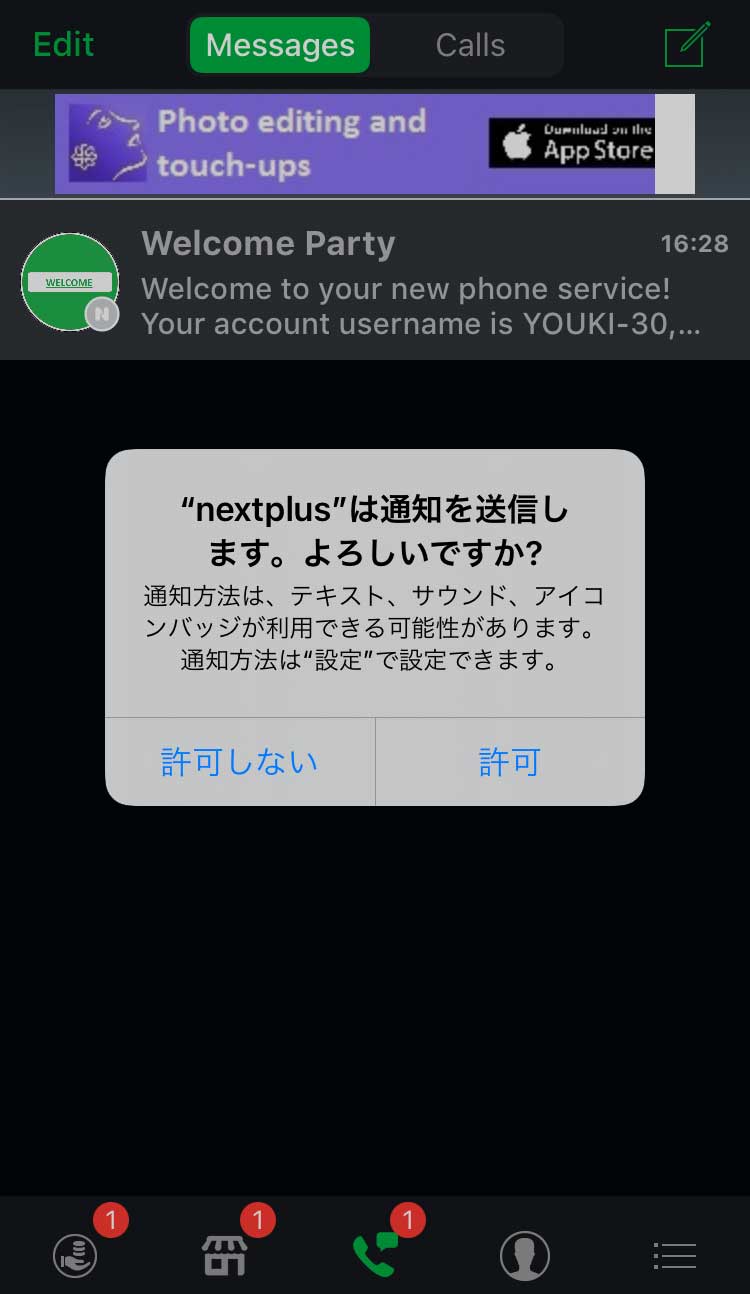
アメリカの電話番号を無料で取得する
ここからアメリカの電話番号を取得する画面になります(Skipしてあとで取得することも出来ます)
まず Select Your State からアメリカの州を選択します。州のつぎはエリアコードを選択します。エリアコードとは市外局番のようなものです。取得したい電話番号のエリアが決まっている場合は正確に選択すると良いでしょう。
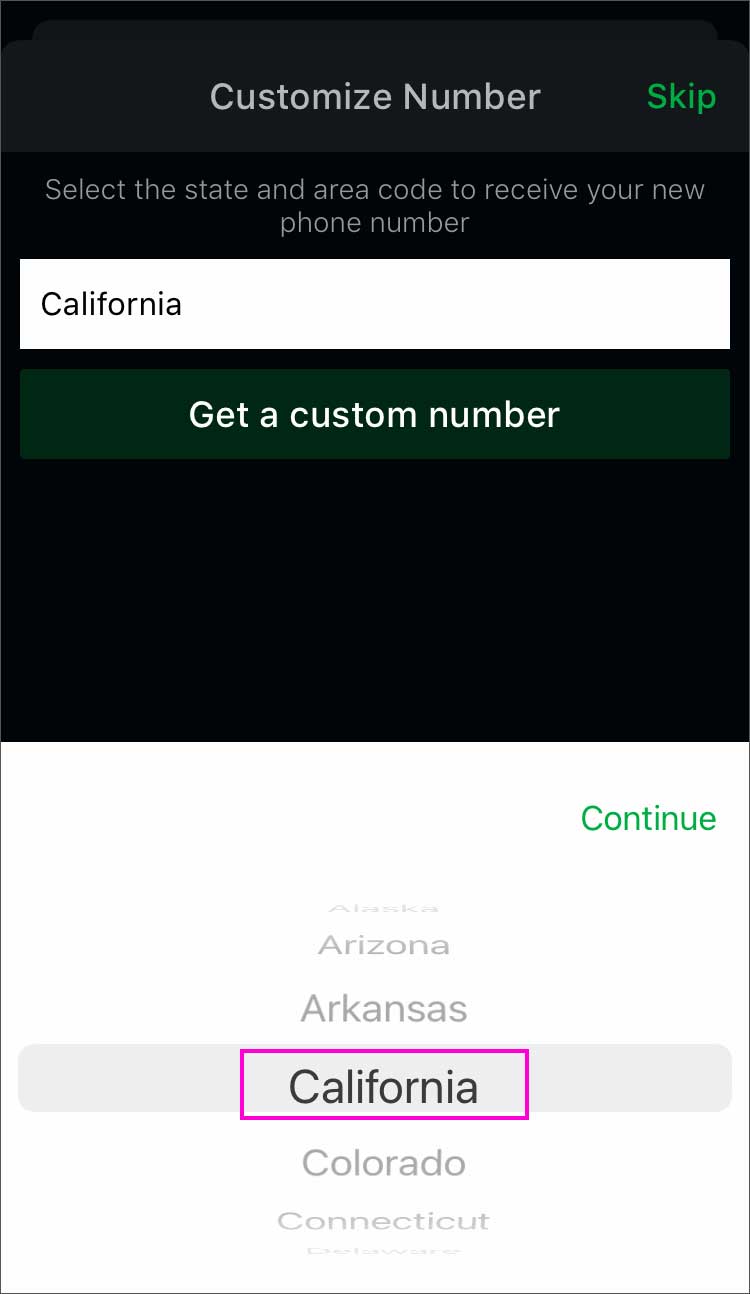 アメリカの州を選択する
アメリカの州を選択する
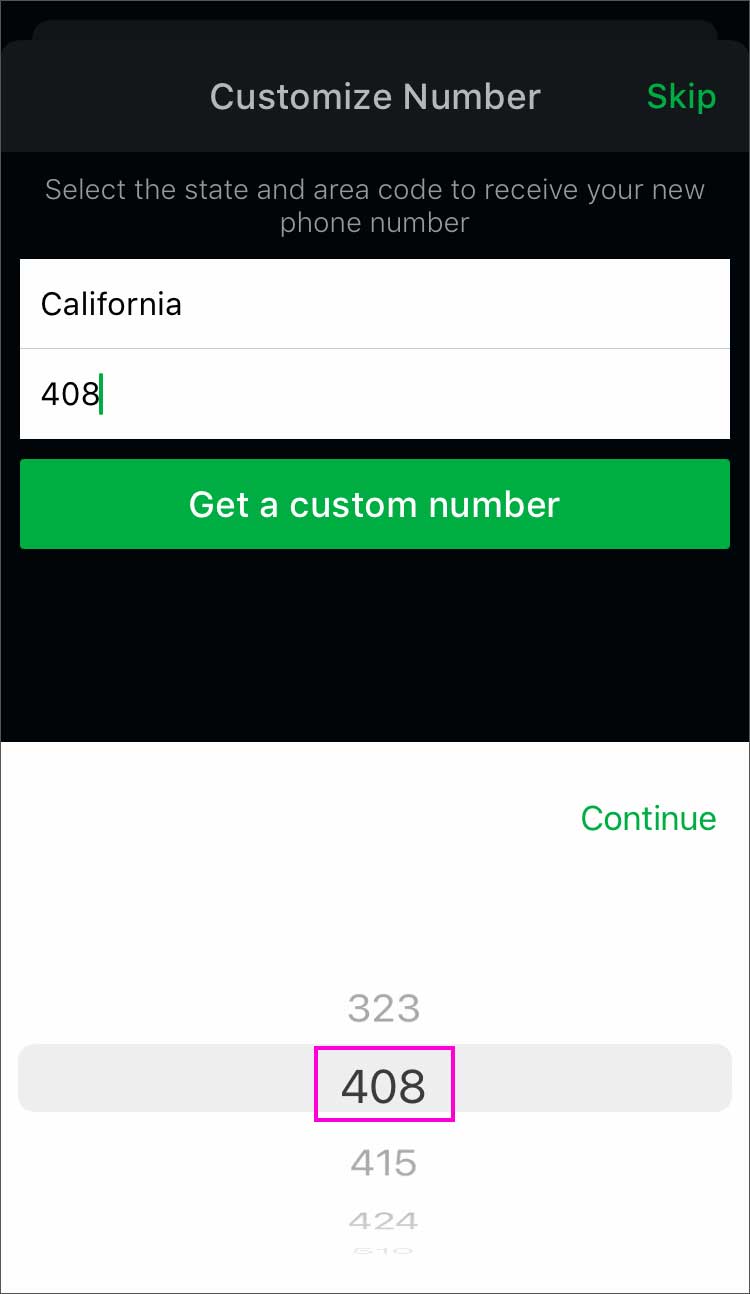 エリアコードを選択する
エリアコードを選択する
選択が終わったら「Get a custom number」をタップします。
場合によっては以下のようなセキュリティ上の確認画面が表示されることもあります。表示されない場合もあります。

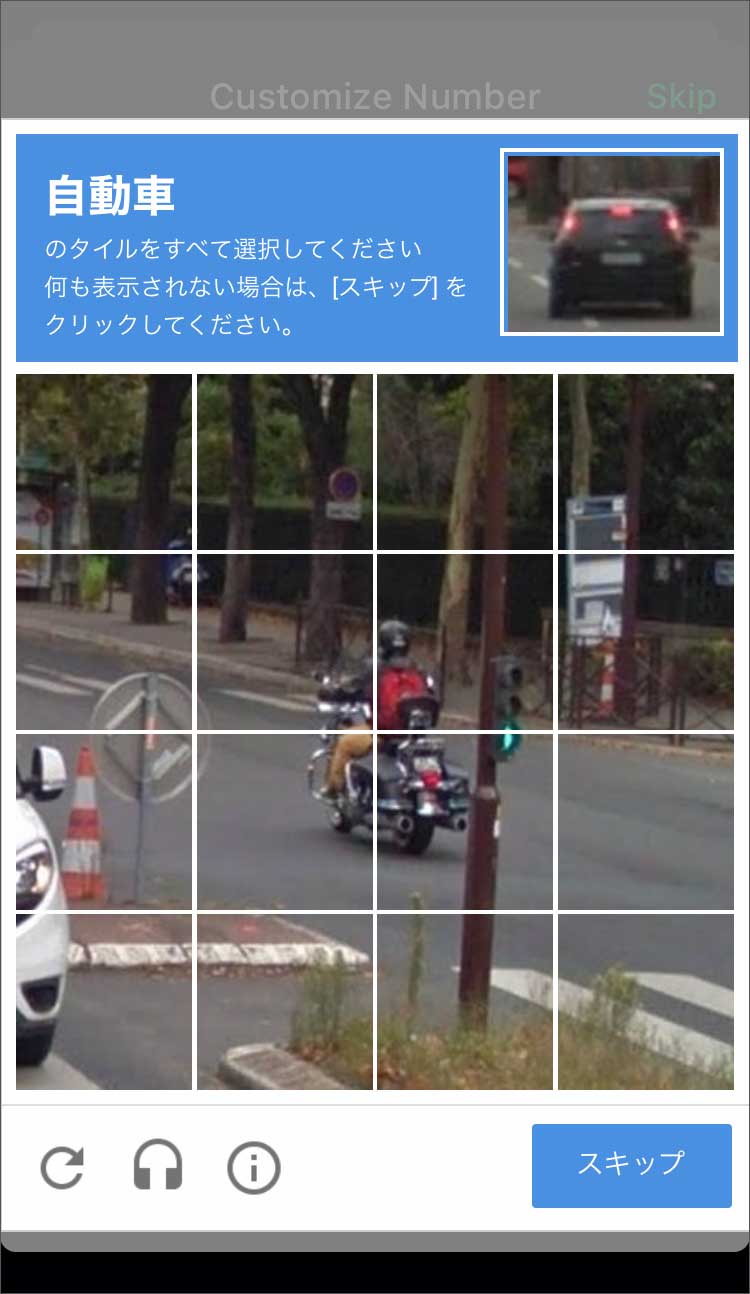
以下の画面になり、取得したアメリカの電話番号が表示されました!
その下に「メッセージを送ってみましょう!」のような表示がありますが、すぐに送る必要がなければいったん Maybe Later をタップして閉じます。
連絡先へのアクセスを求められますが、アメリカに知人がいるのでなければ通常は「許可しない」でよいかと思います。
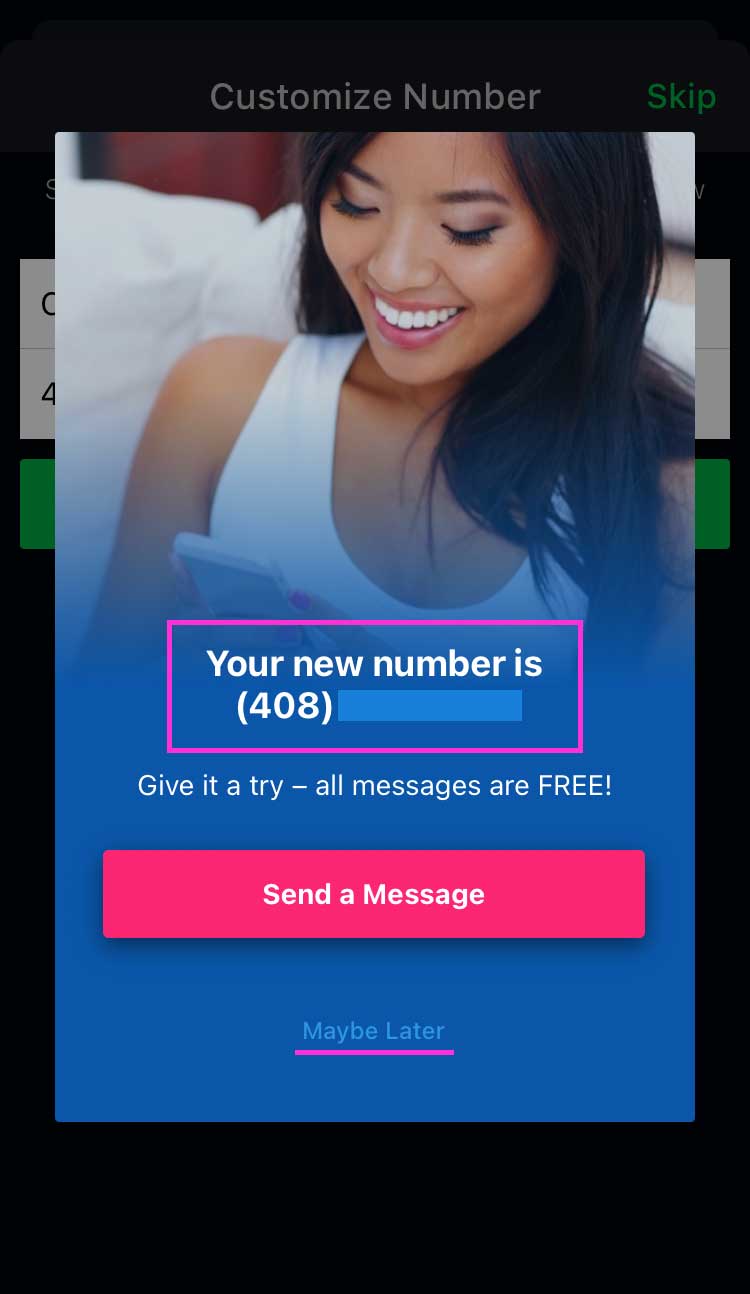
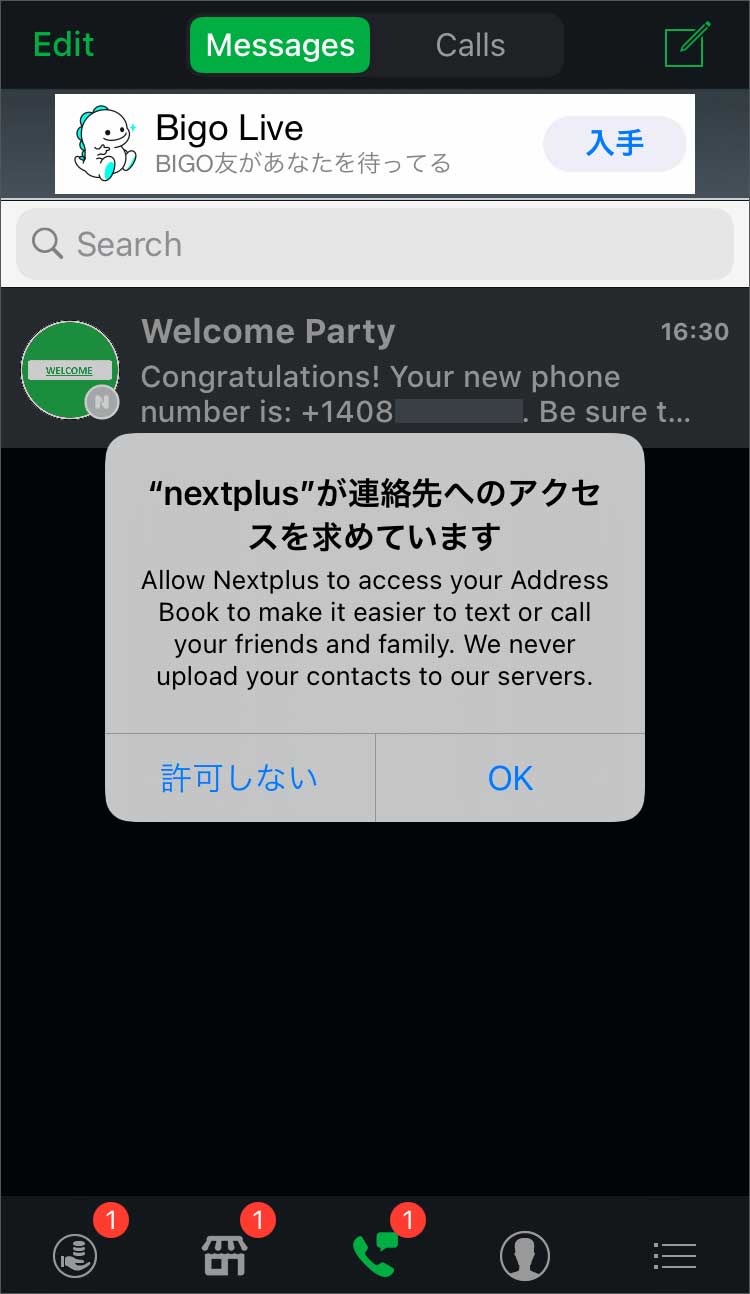
この時点で、アプリ側からメッセージが 2通届いています。1通目は「ようこそ、あなたのユーザ名は〇〇です」2通目は「おめでとう、あなたの電話番号は +1xxx xxx xxxx です」といったことですが、ほかにも重要なことが書いてあります。
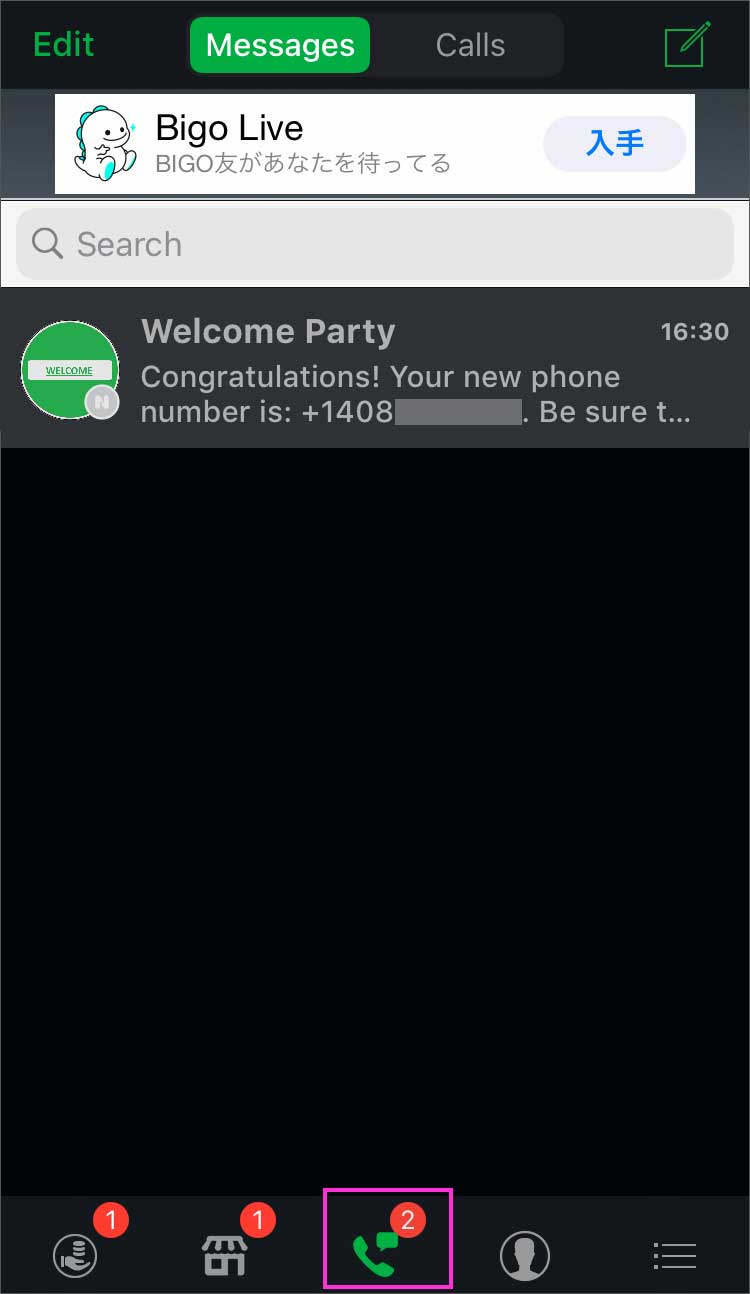
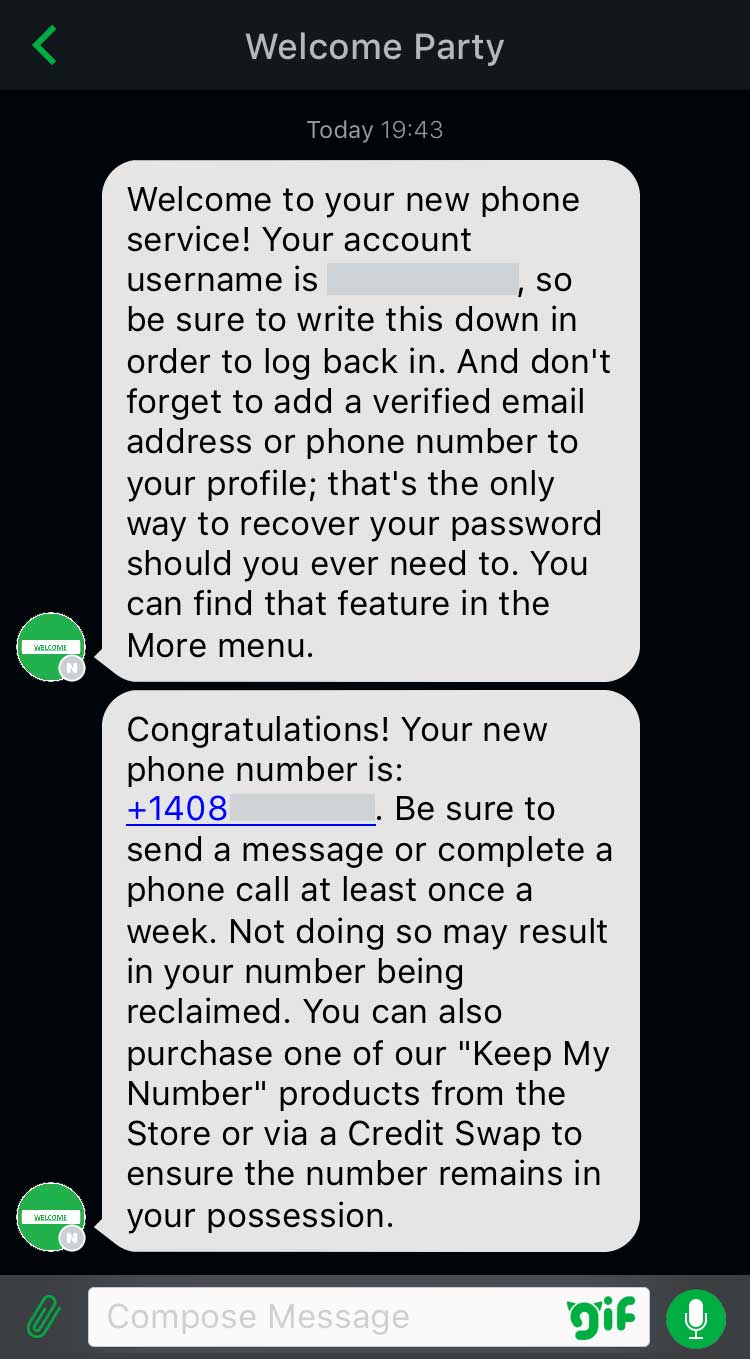
ここで「電話番号を維持するのにお金がかかるのか!」と思われたかもしれませんが大丈夫です。取得したアメリカの電話番号は無料で維持できます。
取得した電話番号を無料でキープする
ちなみに Nextplusのアプリはご覧の通り、デフォルトではインターフェイスが真っ黒です。ダークではなく完全なブラックです。好みの問題もありますがちょっと見た目が重たいなという場合は、簡単に他のテーマに変更できます。
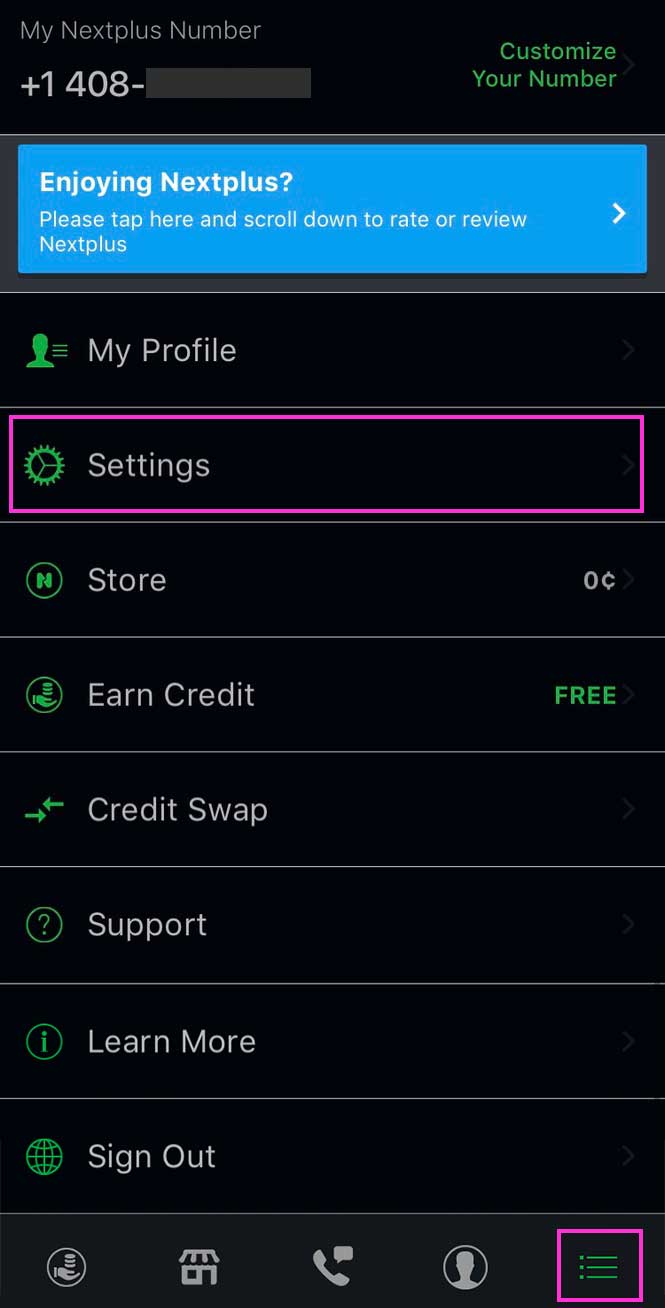 Settings から
Settings から
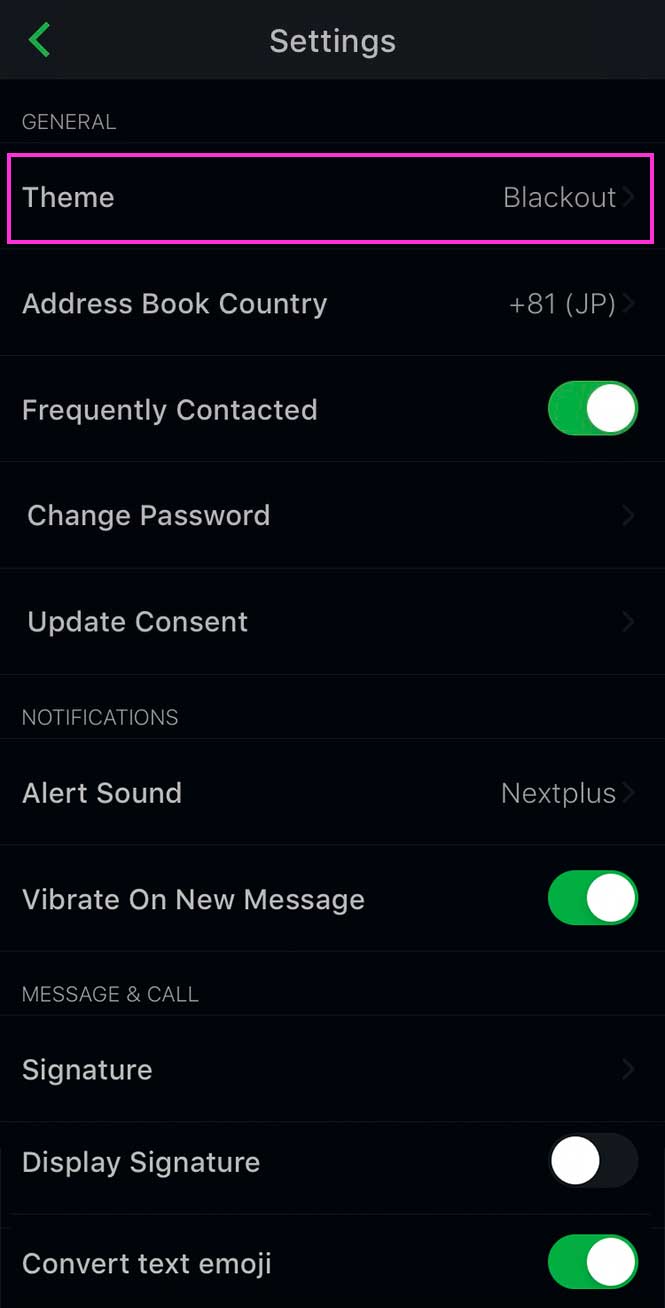 Theme をタップ
Theme をタップ
20種類以上のテーマから好きな色味に変更できます。ここでは試しに明るめの Safari というテーマに変更してみます。
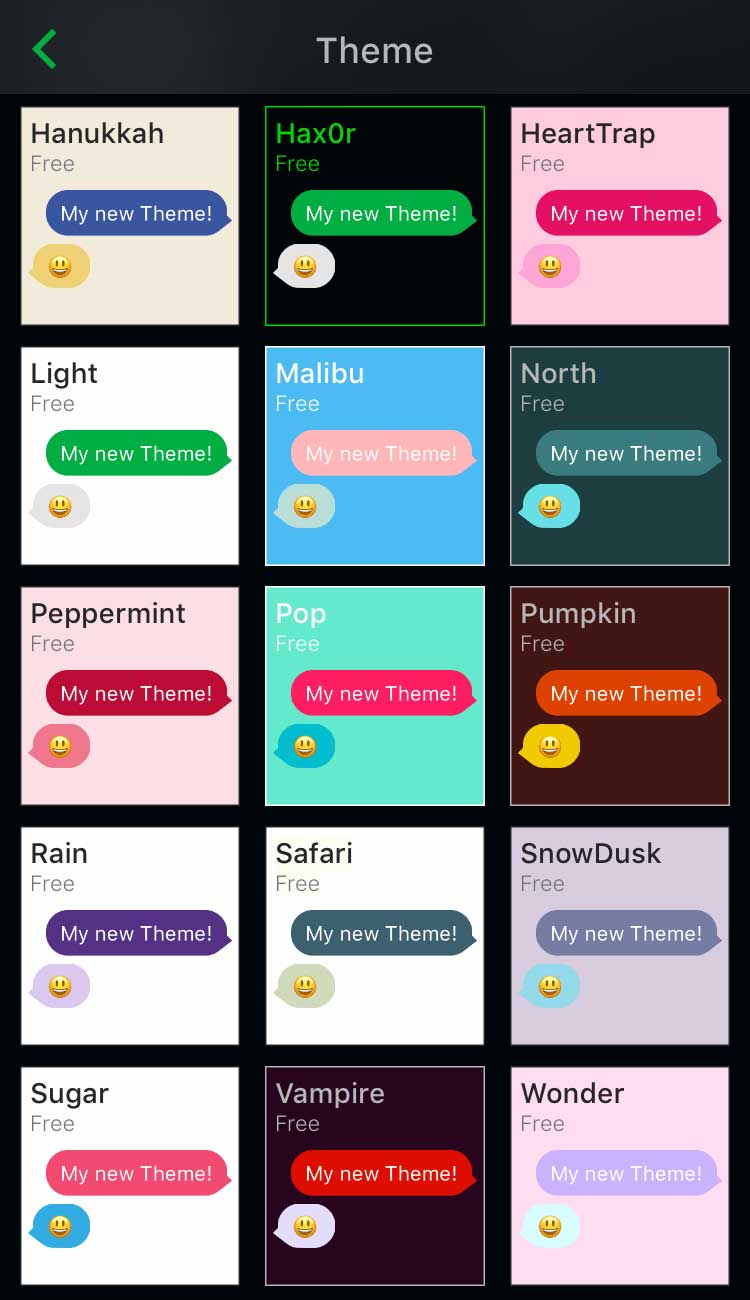
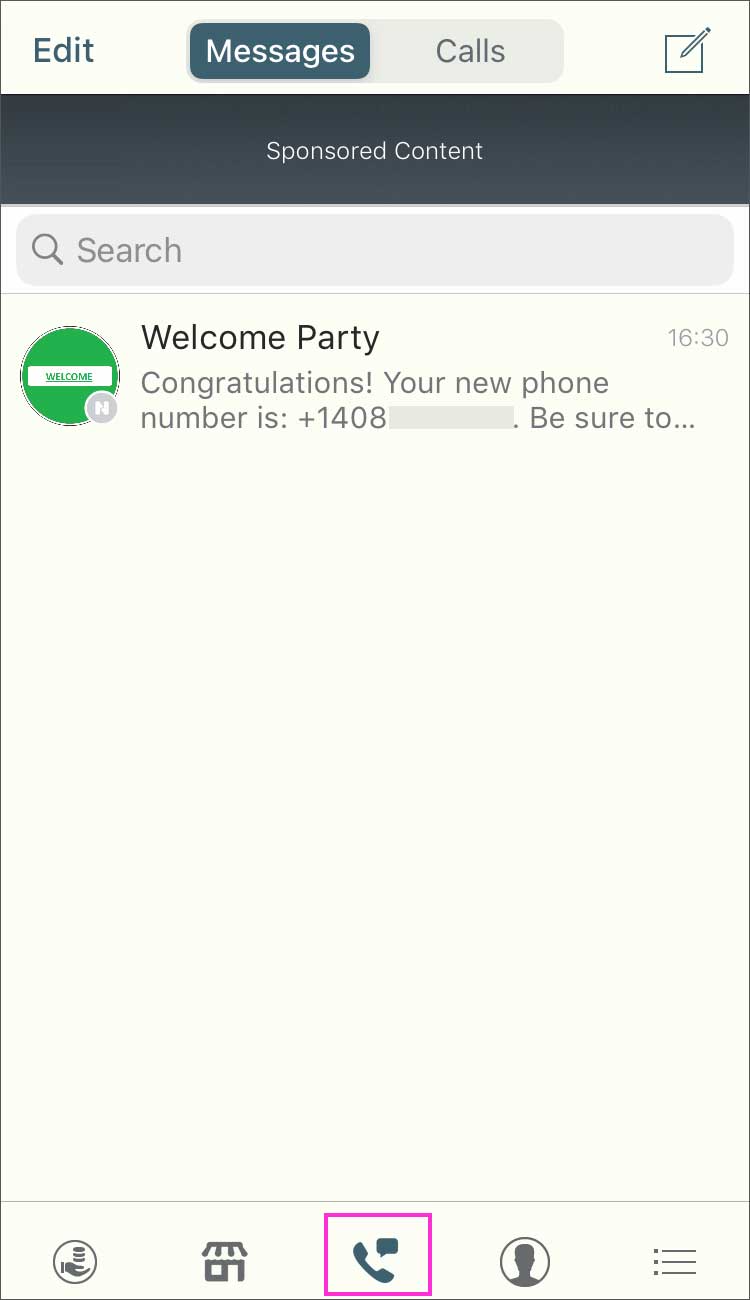
だいぶ明るくなりましたね。他にもポップなイメージのテーマもあるのでお好みで変更してみてください。
ちなみに、取得したアメリカの電話番号は、設定画面の以下の箇所でいつでも確認することが出来ます。また「Customize Your Number」から別の番号に変更することもできます。

この取得した番号ですが、少なくとも週に1回はテキストメッセージか電話を継続して利用しないと、他のユーザーに再利用されてしまいます。
その場合、取得した番号は消えて使えなくなりますので、あらためて別の番号を取得することになります。同じ番号は2度と手に入りません。
数日使えればいいという場合は、たとえ番号が消えてしまっても都度、新しい番号を取得するので問題ないと思いますが、SMS認証用に登録する場合などは、同じ番号が使えなくなってしまうと困りますよね。
そこで、他のユーザーに再利用されないように番号をキープしておく方法があります。
Marketplace
アプリのメニューの左から2番目に「Marketplace」というのがありますが、ここではいくつかのオプション機能を購入することができます。購入 (交換) には Nextplusクレジットというアプリ内通貨(ポイントのようなもの)を使用します。
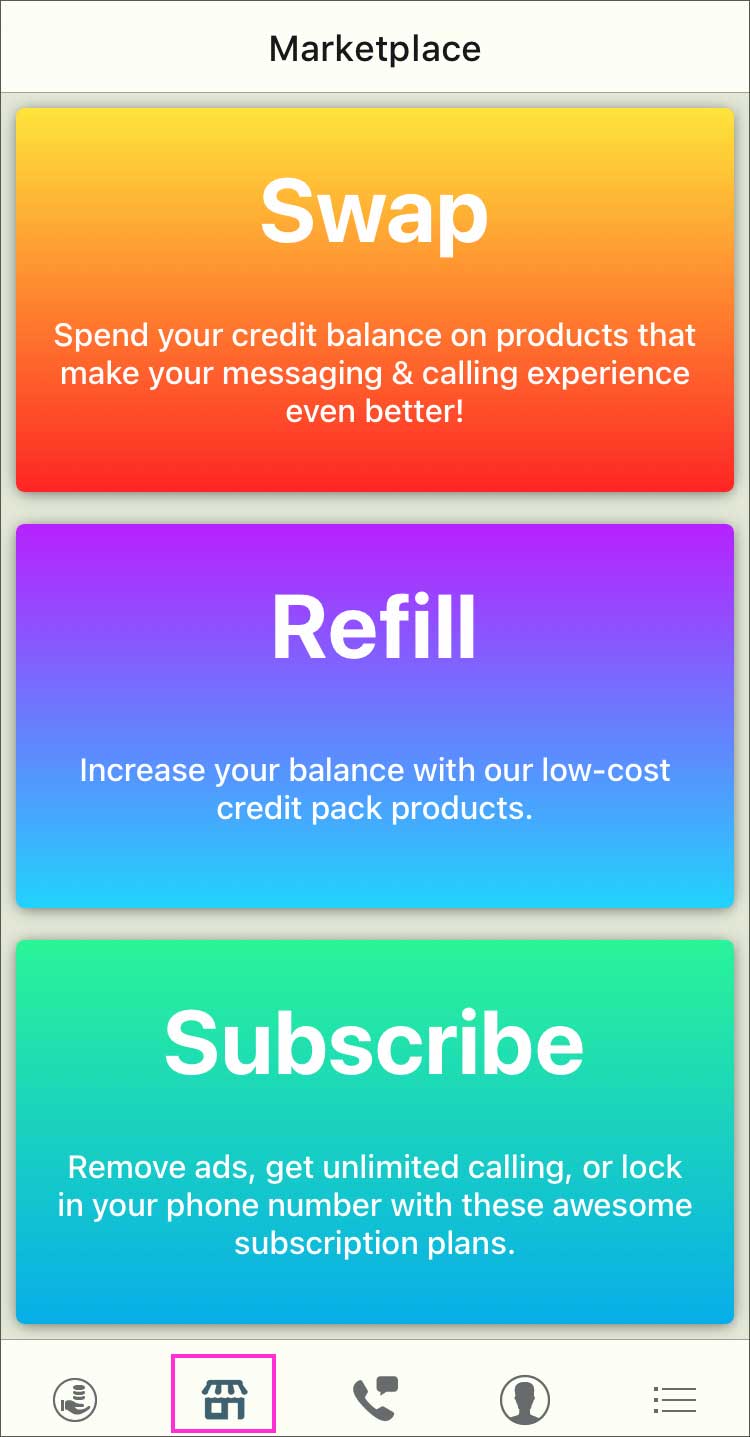
Swap、Refill、Subscribe、とありますね。簡単に内容を説明すると以下のようになります。
Swap:
Nextplusクレジットの残高とオプション機能を交換する。
Refill:
Nextplusクレジットを購入する(アプリ内課金)
Subscribe:
使用中のオプション機能を確認する
Refill に関しては実際に支払いが発生するので課金したくない人は使用しないで下さい。
無料でNextplusクレジットを獲得するために1番上にある Swap をタップします。
Swap をタップすると以下の画面になります。
最初「Your Credit Balance」つまり「あなたの残高」が 0クレジットと表示されています。これは、アプリ内でNextplusクレジットと呼んでいるもので、このNextplusクレジットの残高で必要なオプション機能を購入(交換)するという仕組みになっています。
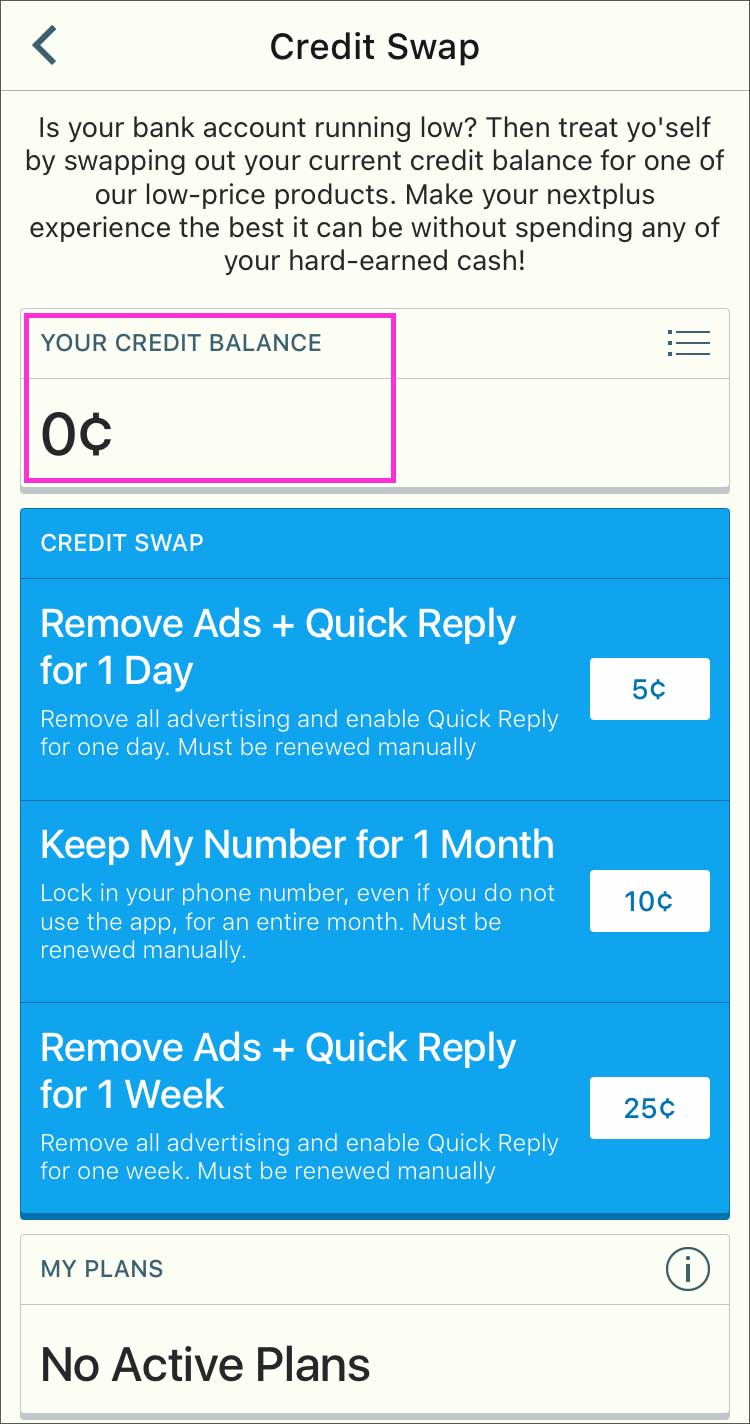
用意されているオプション機能は以下のものがあります。
Remove Ads + Quick Reply for 1 Day:
1日、広告を非表示にする
[5クレジット]
Keep My Number for 1 Month:
1ヶ月、取得した電話番号を維持する
(再利用されないようにする)
[10クレジット]
Remove Ads + Quick Reply for 1 Day:
1週間、広告を非表示にする
[25クレジット]
ここで「あ、やっぱりお金がかかるのか」と思われたかもしれませんが、このNextplusクレジットの残高は無料で獲得できるようになっています。
Free Credit
Nextplusクレジットの残高を無料で獲得するには、まずアプリメニューの1番左の「Free Credit」を見ます。
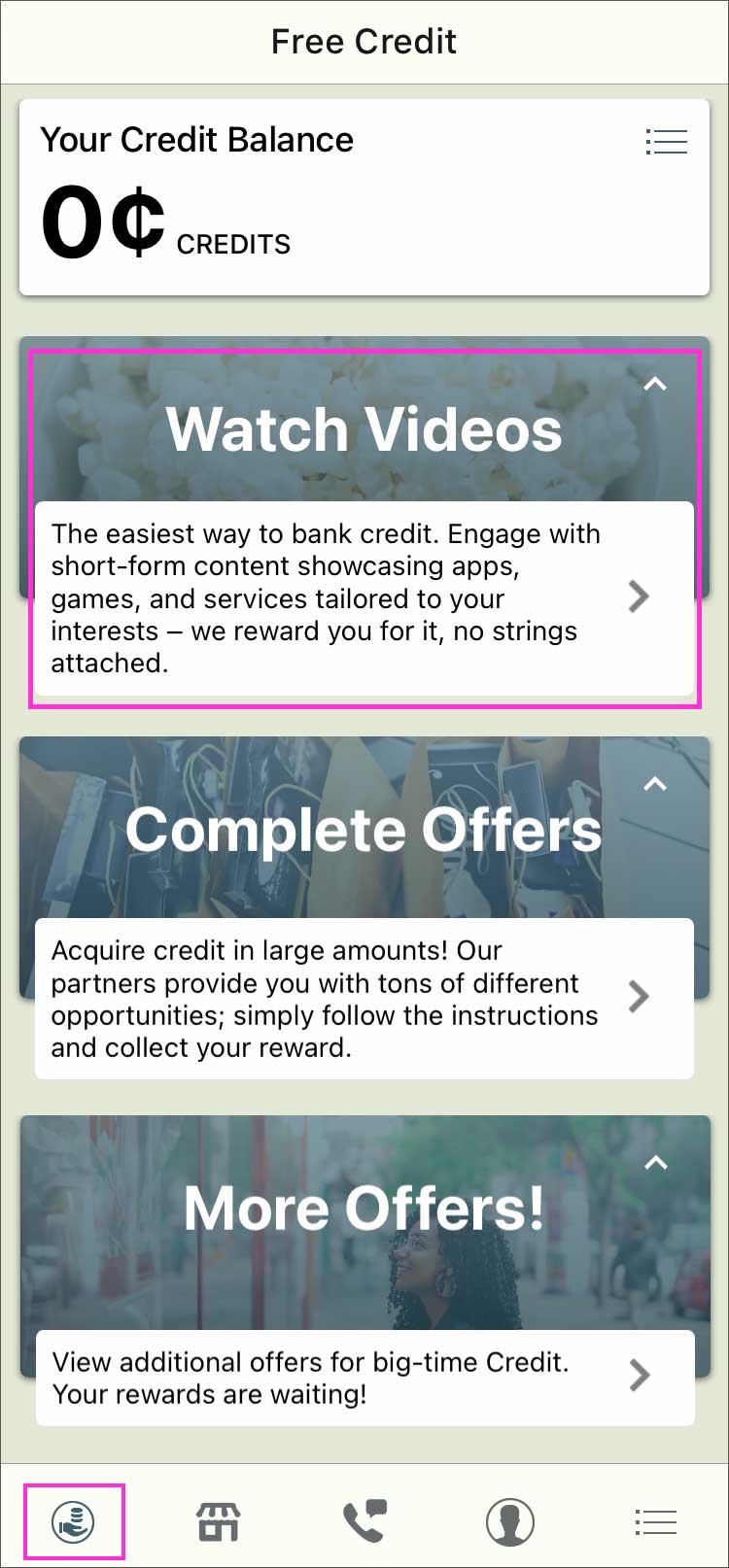
1番上の Watch Videos をタップすると5〜10秒の動画広告が表示されます。その5〜10秒の広告を1回見ると、Nextplusクレジットを 2〜4クレジットほど獲得できます。
電話番号を他のユーザーに再利用されないためには前述の Keep My Number というオプション機能の追加が必要です。Keep My Number は10クレジットなので、動画広告を数回見れば以下のように必要なクレジット残高が貯まります。

Refill
念の為、アプリ内課金でNextplusクレジットを購入する方法も載せておきますね。
「Marketplace」から Refill をタップします。表示された画面の一番上「BUY CREDIT」から 99¢分のNextplusクレジットを ¥120 (日本円)で購入することが出来ます。
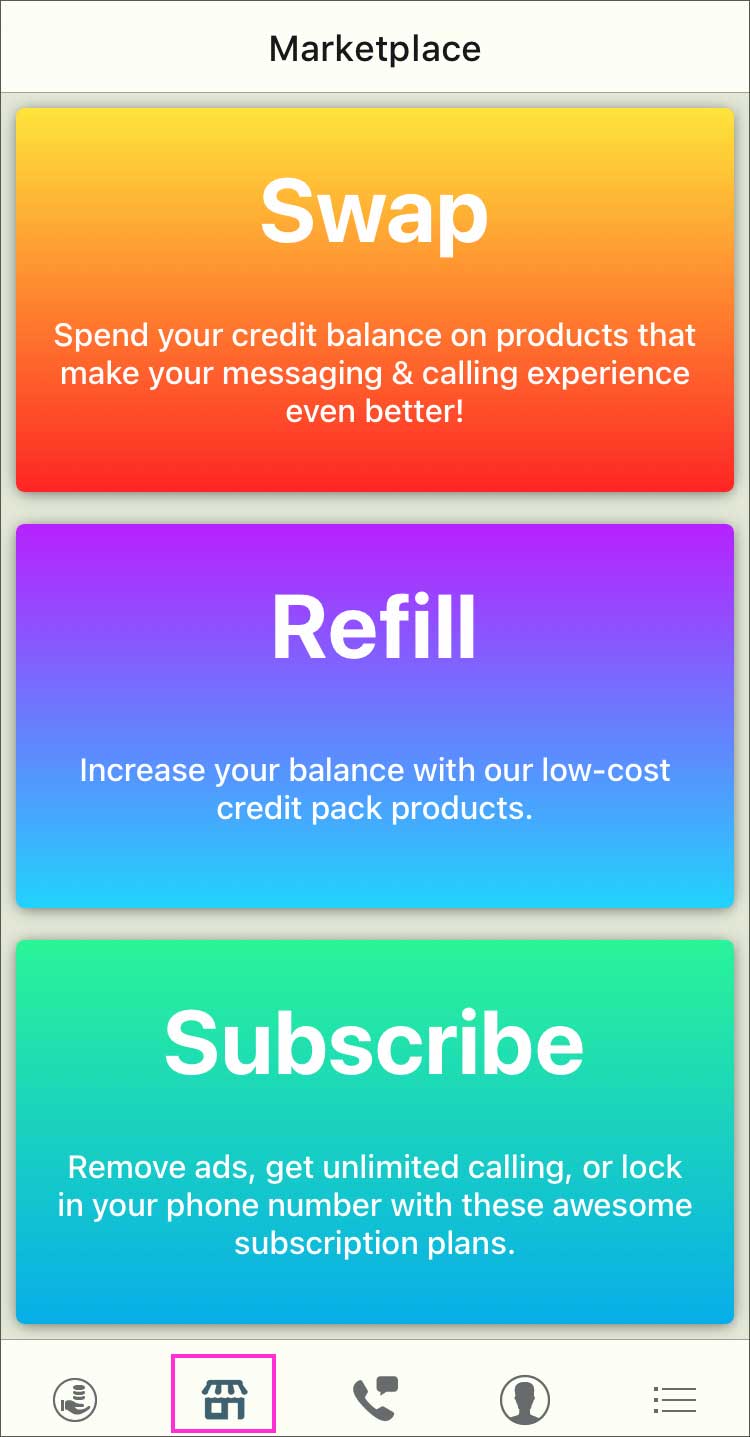 Refill をタップ
Refill をタップ
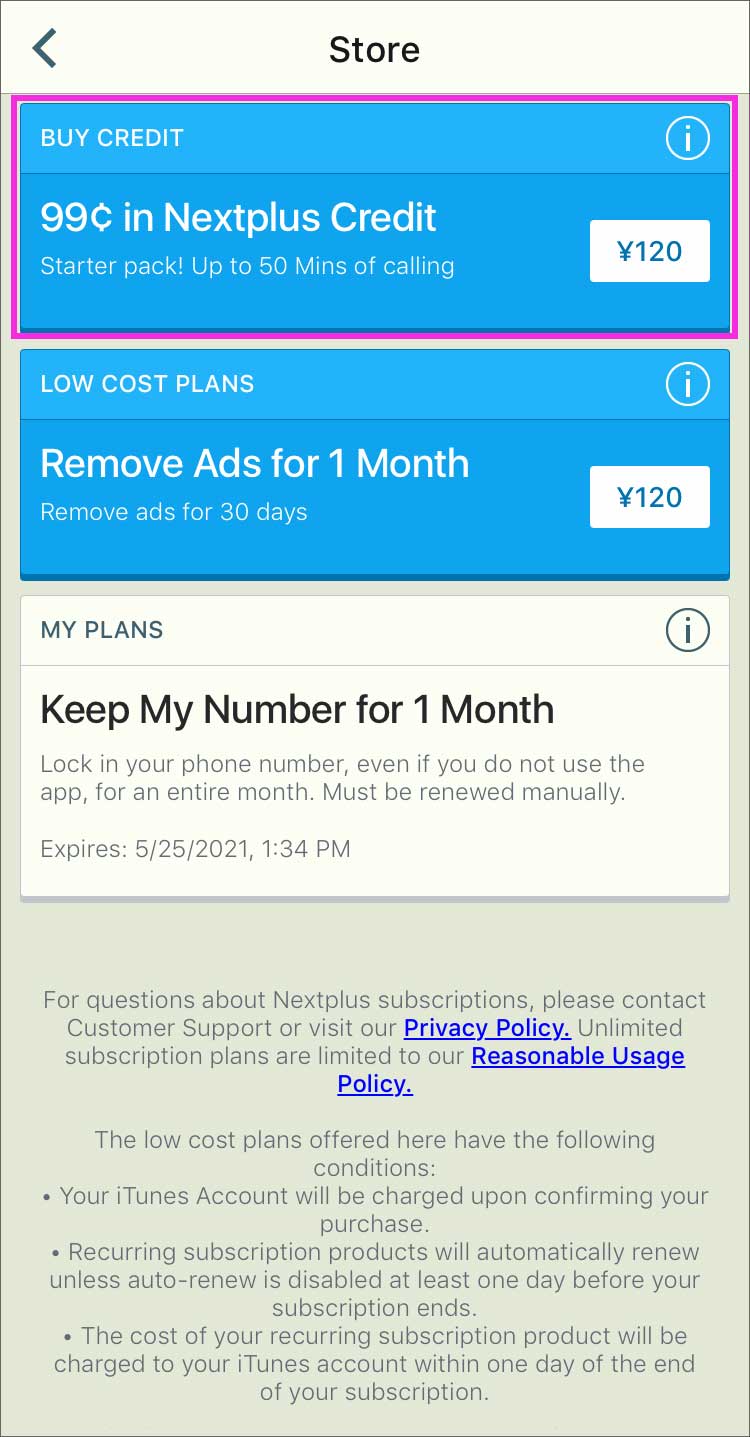 BUY CREDIT で ¥120 をタップ
BUY CREDIT で ¥120 をタップ
「¥120」をタップすると、以下のように確認画面が出てアプリ内課金として支払いが行われます。

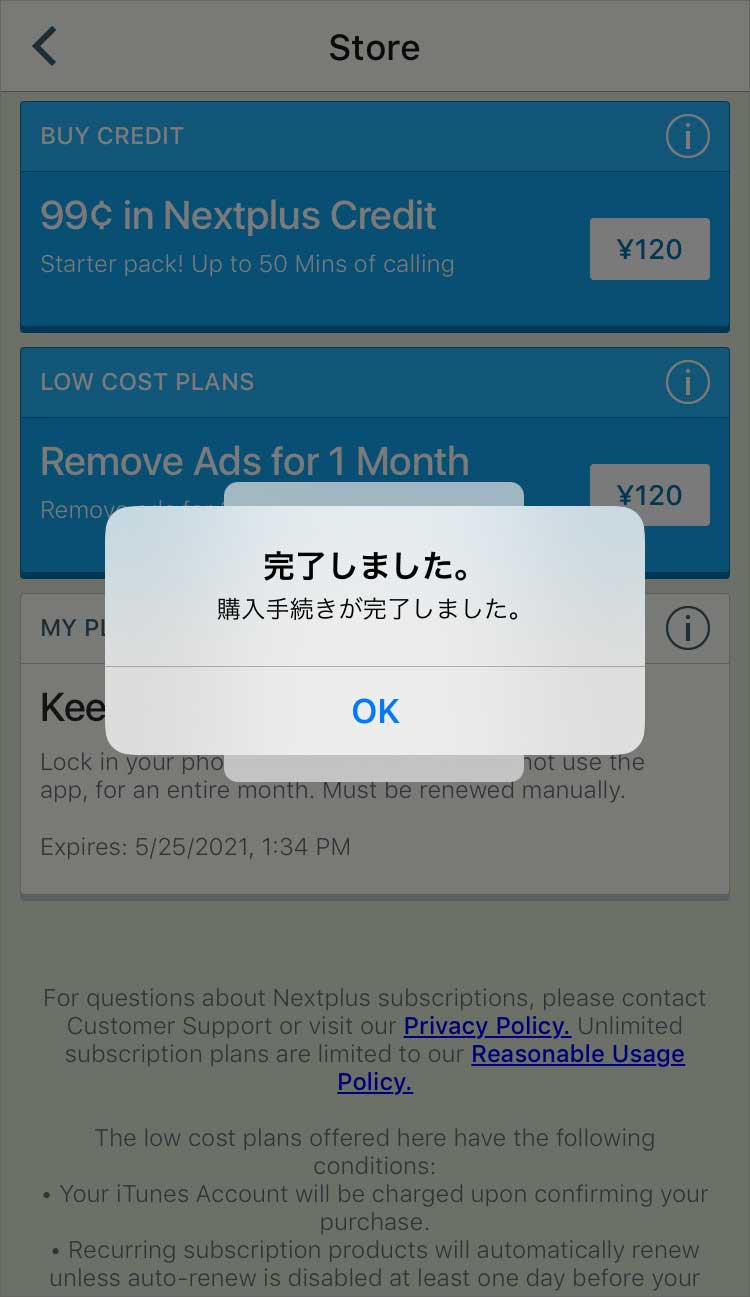
請求されるのが本当に120円かどうか心配になるかもしれませんが、iOS の場合「設定」→ ユーザ名 →「メディアと購入」→「購入履歴」からも、支払い金額は120円で間違いないことが確認できます。
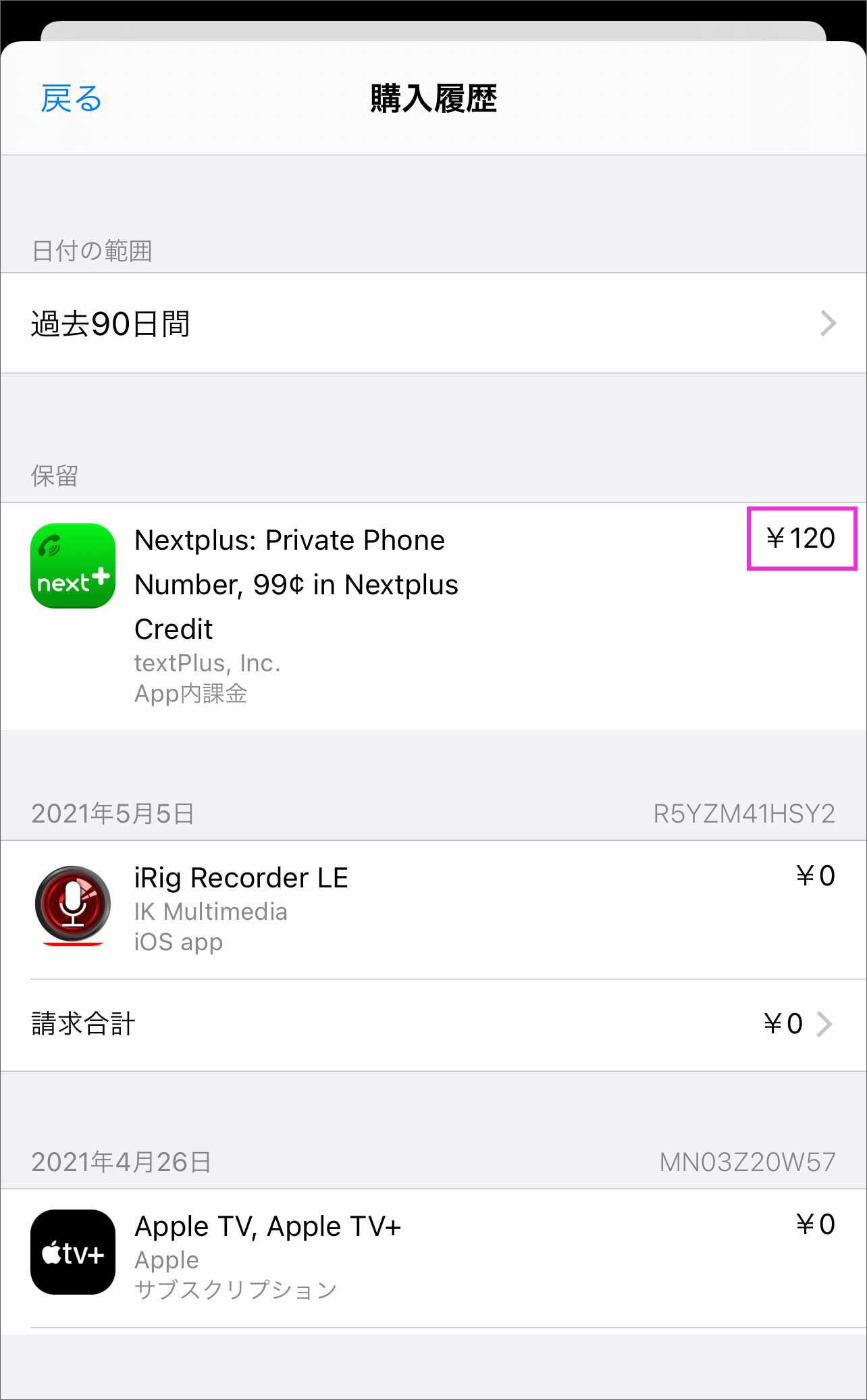
Nextplusクレジットの残高にもきちんと反映され「99¢」となりました。
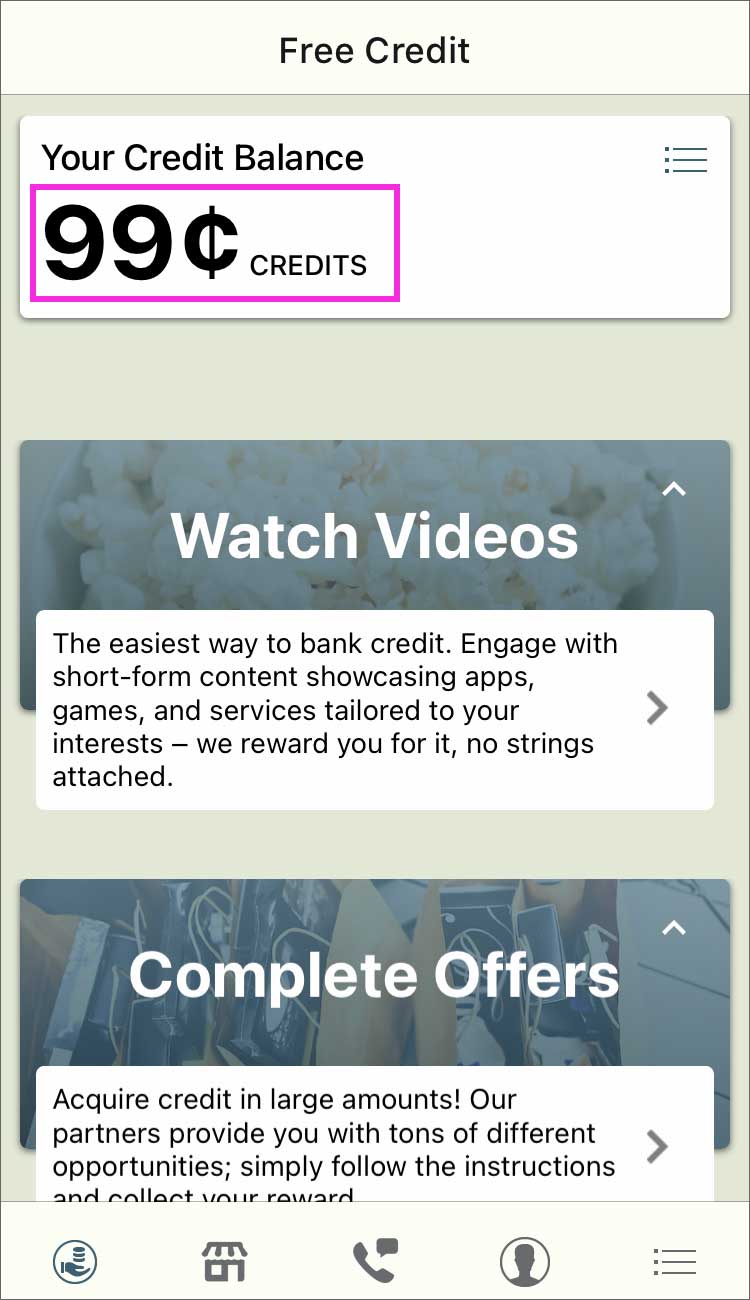
Swap
再度、先ほどの Marketplace の「Swap」を開いて確認してみます。
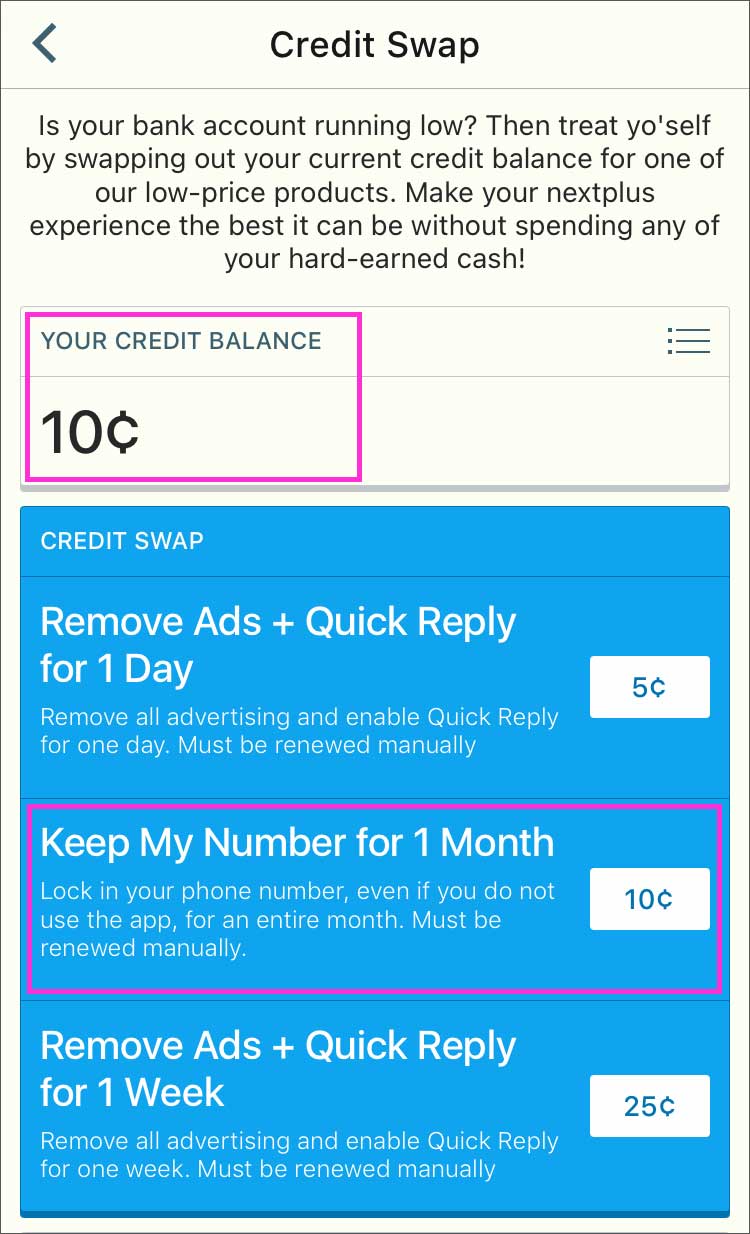
こちらのクレジットの残高が 10¢以上あれば Keep My Number とSwap(交換)することができます。
交換する場合は Keep My Number の「10¢」のところをタップします。
以下の確認画面が出るので「Swap」を選択。次の画面で「OK」を押します。
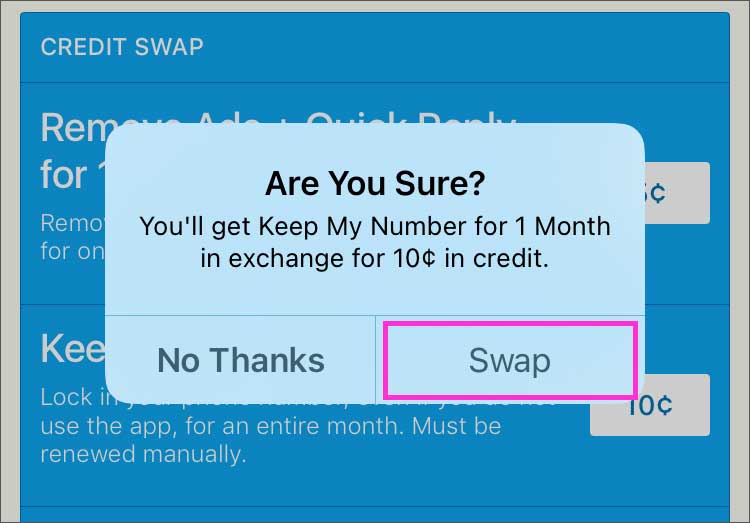
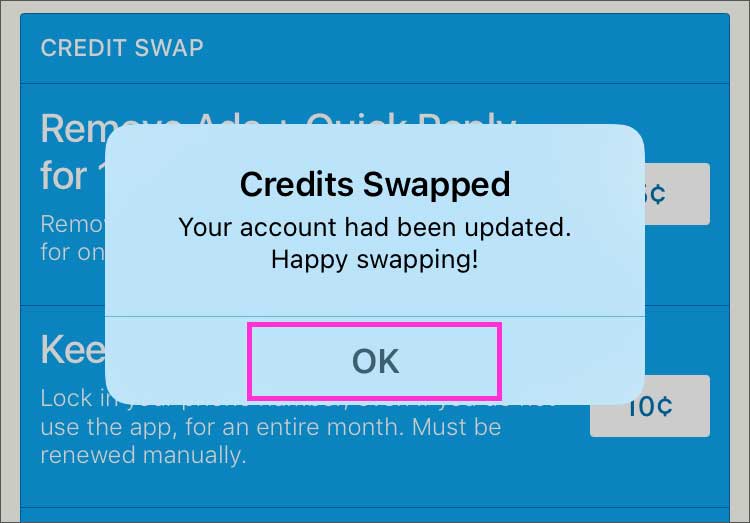
すると以下のように、MY PLANS のところに Keep My Number が追加されました。これで1ヶ月間は何もしなくても取得した電話番号を保持することが出来るようになりました。有効期限も確認できますね。
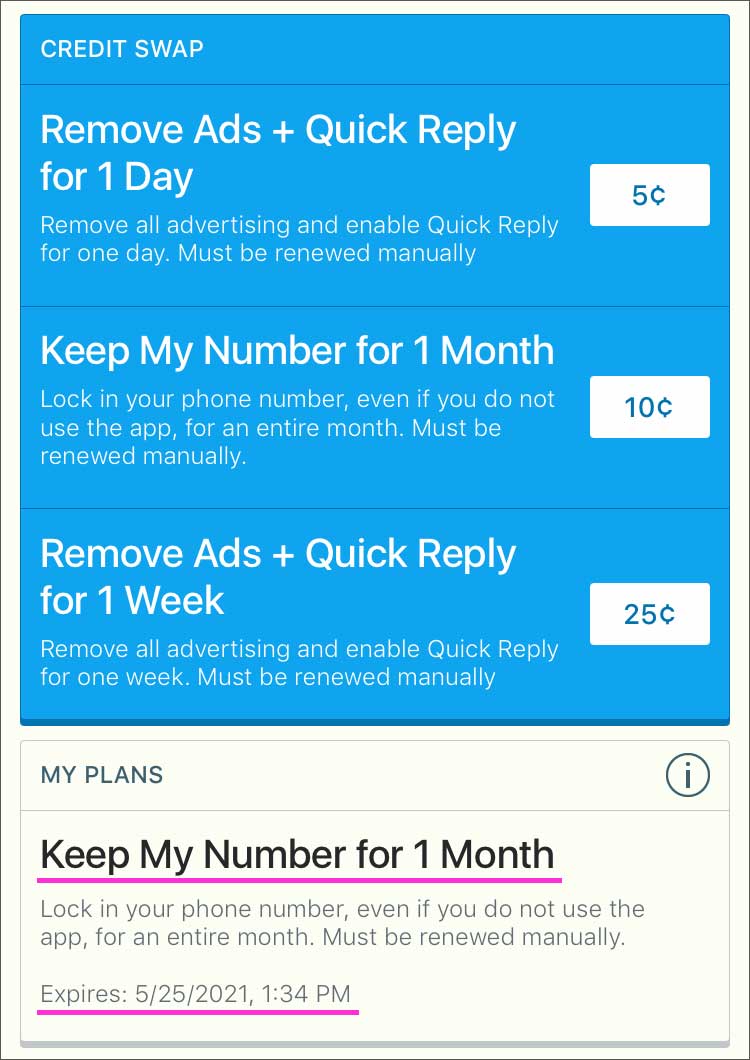
ひとつ注意点としては、Keep My Number は 1ヵ月後に自動更新される訳ではないので、必要であれば手動で更新する必要があります。
更新を忘れたまま放置すると、取得した電話番号が消えて使用できなくなりますので、忘れないようにカレンダー等にリマインダー登録するなどしておきましょう。
私はなんども忘れて取得した番号が消えました😔
最後に、パスワードの紛失に備えてメールアドレスの登録方法だけご説明します。
設定 → My Profile を選択し、つぎの画面で Add email address をタップします。
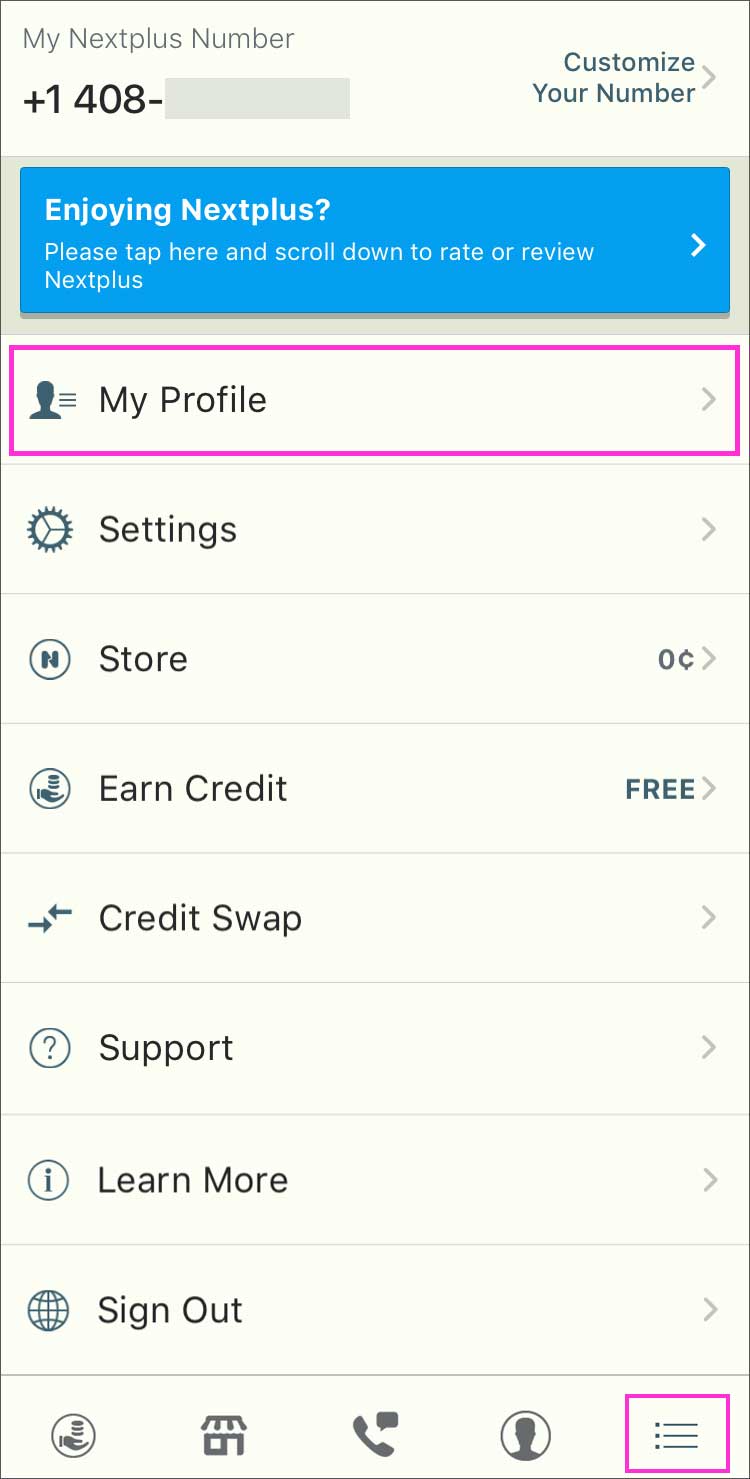 設定 → My Profile
設定 → My Profile
 Add email address をタップ
Add email address をタップ
メールアドレスを入力して「Continue」をタップ。登録したメールに届いた4桁のアクセスコードを入力すれば登録完了です。
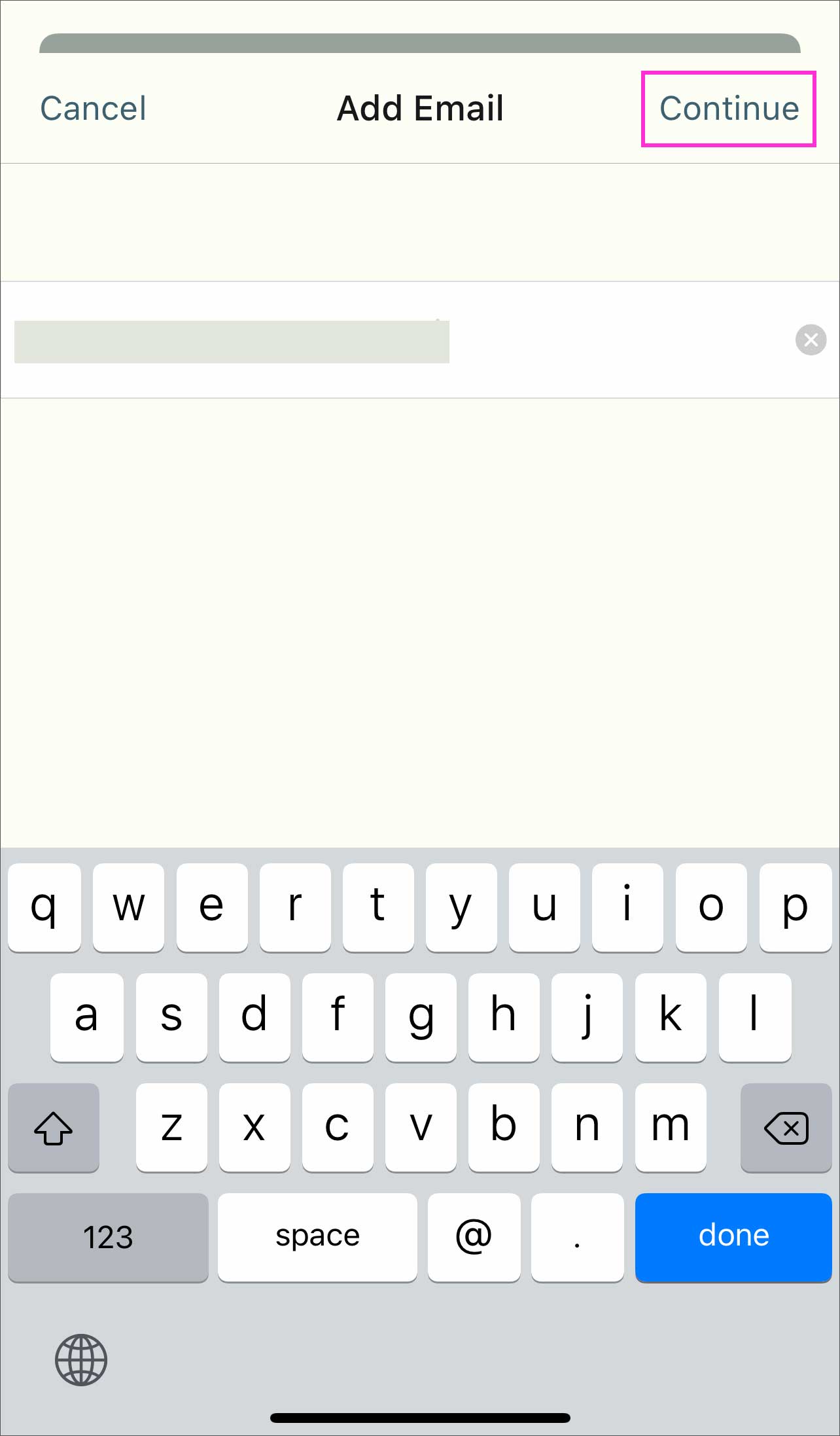 メールアドレスを入力して Continue
メールアドレスを入力して Continue
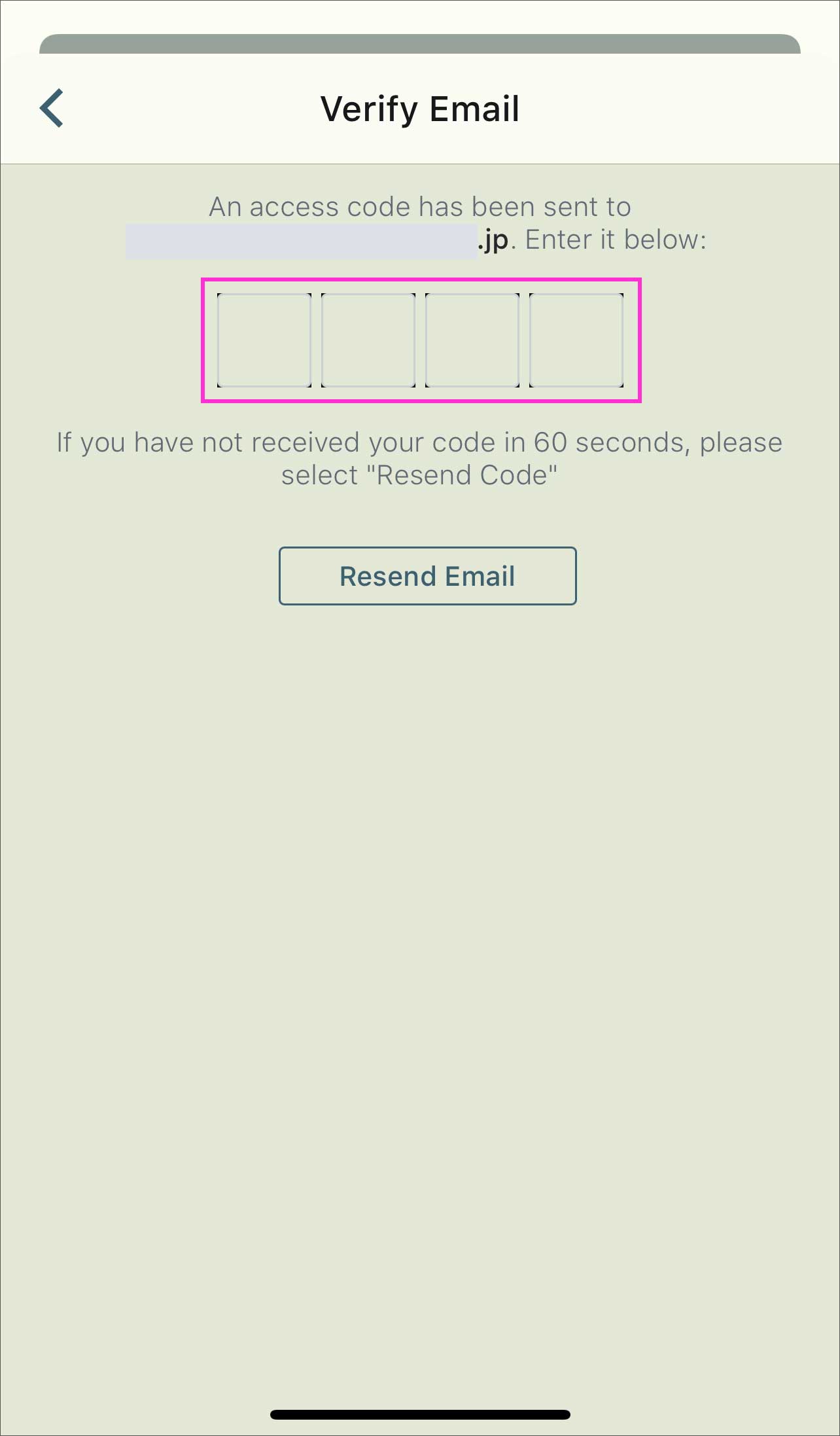 4桁のアクセスコードを入力
4桁のアクセスコードを入力
メールアドレスが表示され、確認済み(Verified)となりました。これで万が一パスワードを忘れてもアプリへのログインが可能になります。パスワードを忘れない自信のある方は特に登録しなくてもよいかもしれません。
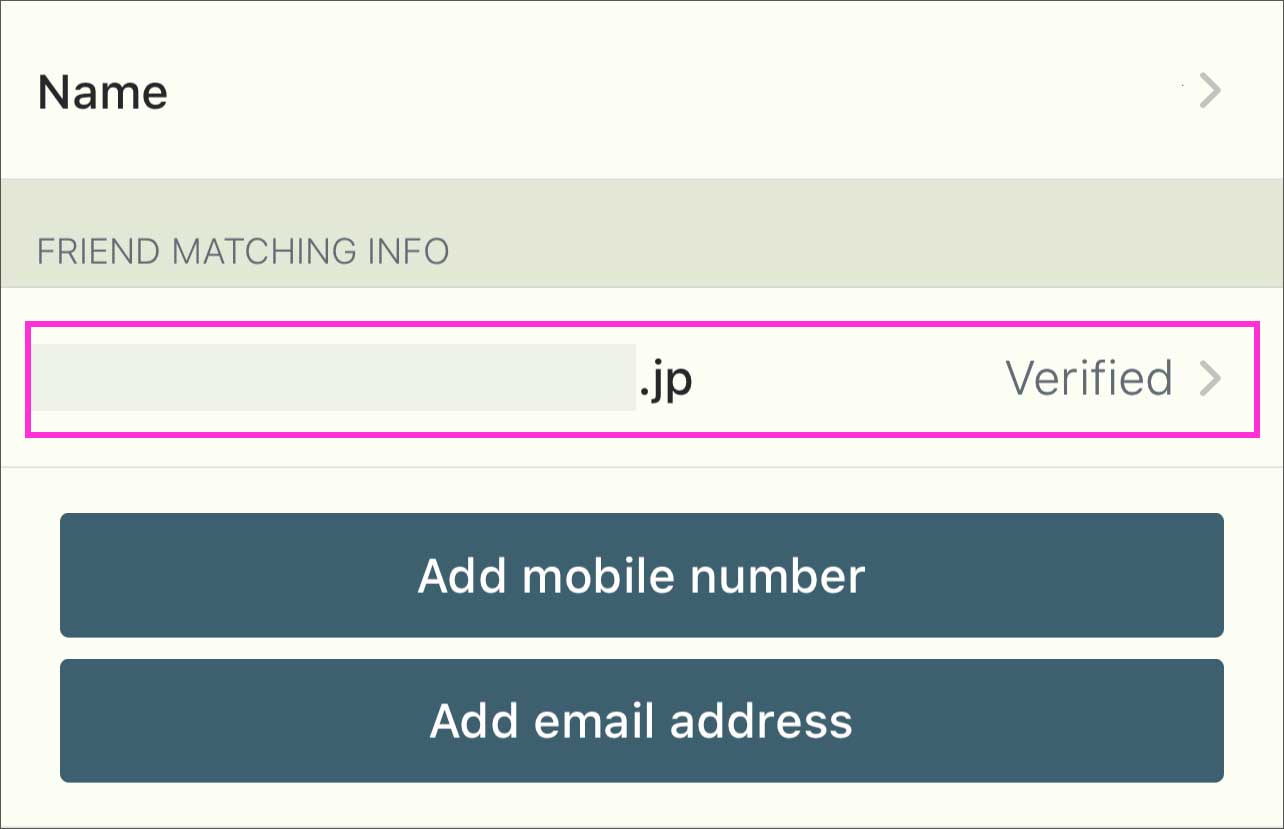
ちなみに「Add mobile number」で携帯番号も登録できるのですが、現状、アメリカとカナダの電話番号しか登録できないので、こちらは何もしなくてOKです。
まとめ
これでアメリカの電話番号を、2段階認証などの際に必要となる携帯番号として使用することが出来るようになりました。新しいWebサービスや最新のアプリは、アメリカ限定で提供が開始されることが多いです。2段階認証やSMS認証の際の登録にはかなり役立ちますので必要な方はぜひ試してみてください。
電話番号の取得以前に、そもそも海外のWebサービスやアプリにアクセスすら出来ないことがあります。国や地域によってアクセス制限(ジオブロック)を設けているので日本からはアクセスできないのです。その場合は VPNアプリを導入すると自由にアクセス出来るようになります。
VPNとは、通信を暗号化してプライバシーを保護しながら、世界中のコンテンツに自由にアクセスできる技術です。以下の記事で詳しくまとめていますので、こちらもぜひ参考になさってください。
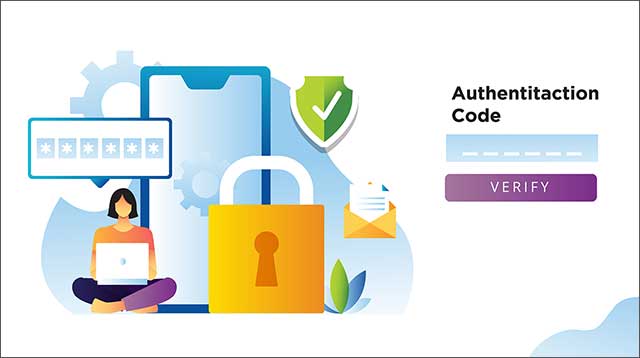

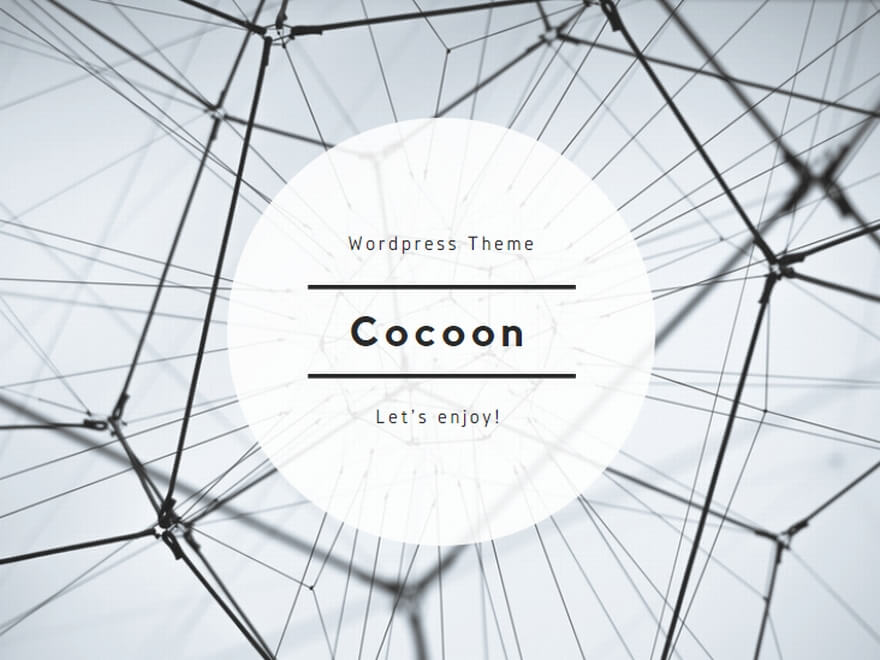
コメント
こんにちは。こちらの記事を参考にpaypalのアメリカアカウントを作成しようとしたのですが
Enter a mobile number.がでてしまいます。現在はnextplusの番号は使えないのでしょうか?
ご教授お願い致します。
コメントいただきありがとうございます。
おそらく、NextPlusの番号が、IP電話番号なので弾かれるのかと思います。
VPNを使用することで、上手くいく可能性もありますが、効果がなく弾かれるかもしれません。
回答になりましたでしょうか? どうぞよろしくお願いいたします。
Nextplus、TextplusのどちらをDLしても、テキストメッセージを送信すると、
”国際テキストメッセージは現在サポートされていません。 無料でメッセージを送信したり電話をかけたりできる Nextplus、Textplus をダウンロードするよう友達に依頼してください。”
と英語で表示されます。文章は日本語に翻訳した物です。
この文章を読む限り、送信しようとした相手の人も、Nextplus、Textplusのどちらかをインストールしておく必要があるのでしょうか?つまり、Nextplus、Textplusを両方インストールしている人でないとテキストメッセージは送れないということですか?
私は、てっきり、Nextplus、Textplusで入力してSMSで送信すれば、相手側のキャリアの+SMS、SMSに届くと考えていたのですが。教えてください。
記事をお読みいただき、ありがとうございます。
送信先の番号はアメリカの番号でしょうか?
私も試してないので分かりませんが、アメリカの携帯番号あてなら、
SMS送信できるのかな、という理解でした。
でも試したわけではないので確かなことは分からないですね。
よろしくお願いいたします。